Особенности 6 андроид: Запрашиваемая страница не найдена!
Особенности Android Marshmallow, о которых вы могли не знать
Сколько пользователей уже успели опробовать финальную сборку Android Marshmallow? Впрочем, большинство и вовсе не использовали даже версии для разработчиков. В отличие от iOS, новые версии Android распространяются не столь быстро, и это вполне оправдано большим количеством девайсов на рынке, за каждый из которых отвечают разные производители. Google, в свою очередь, пытается каким-либо образом организовать выход обновлений, однако пока у неё это получается не так хорошо, как хотелось бы.
Впрочем, это, конечно, отдельная тема для дискуссий, мы же сегодня расскажем вам о нескольких особенностях новой версии Android.
Поддержка 4K
Nexus 6P оснащен QHD-дисплеем — это максимальное разрешение в линейке Nexus наряду с Nexus 6. Однако Android 6.0 имеет поддержку 4K-дисплеев. Другими словами, весь интерфейс подгружается в оригинальном разрешении, однако Marshmallow увеличивает его до 4K при просмотре контента высокого разрешения.
Верифицированная загрузка
Во время загрузки девайс предупредит вас о том, вносились ли в прошивку и операционную систему какие-либо нестандартные изменения, включая взлом.
Direct Share
Данная функция позволит делиться контентом с конкретным лицом. Это ускорит и существенно упростит весь процесс передачи понравившейся информации другим пользователям. Между тем разработчикам требуется оптимизировать свои программы для поддержки Direct Share.
Поддержка Bluetooth-соединения со стилусом
Теперь у вас появилась возможность создать пару между вашим устройством и стилусом с помощью Bluetooth-соединения, что позволит более точно определять координаты стилуса. В дополнение, если стилус имеет, например, кнопку, система будет соответственно реагировать на нажатия.
Умное выделение текста
Теперь при выделении текста вам не придется тянуться пальцем в верхнюю область экрана, чтобы скопировать что-либо.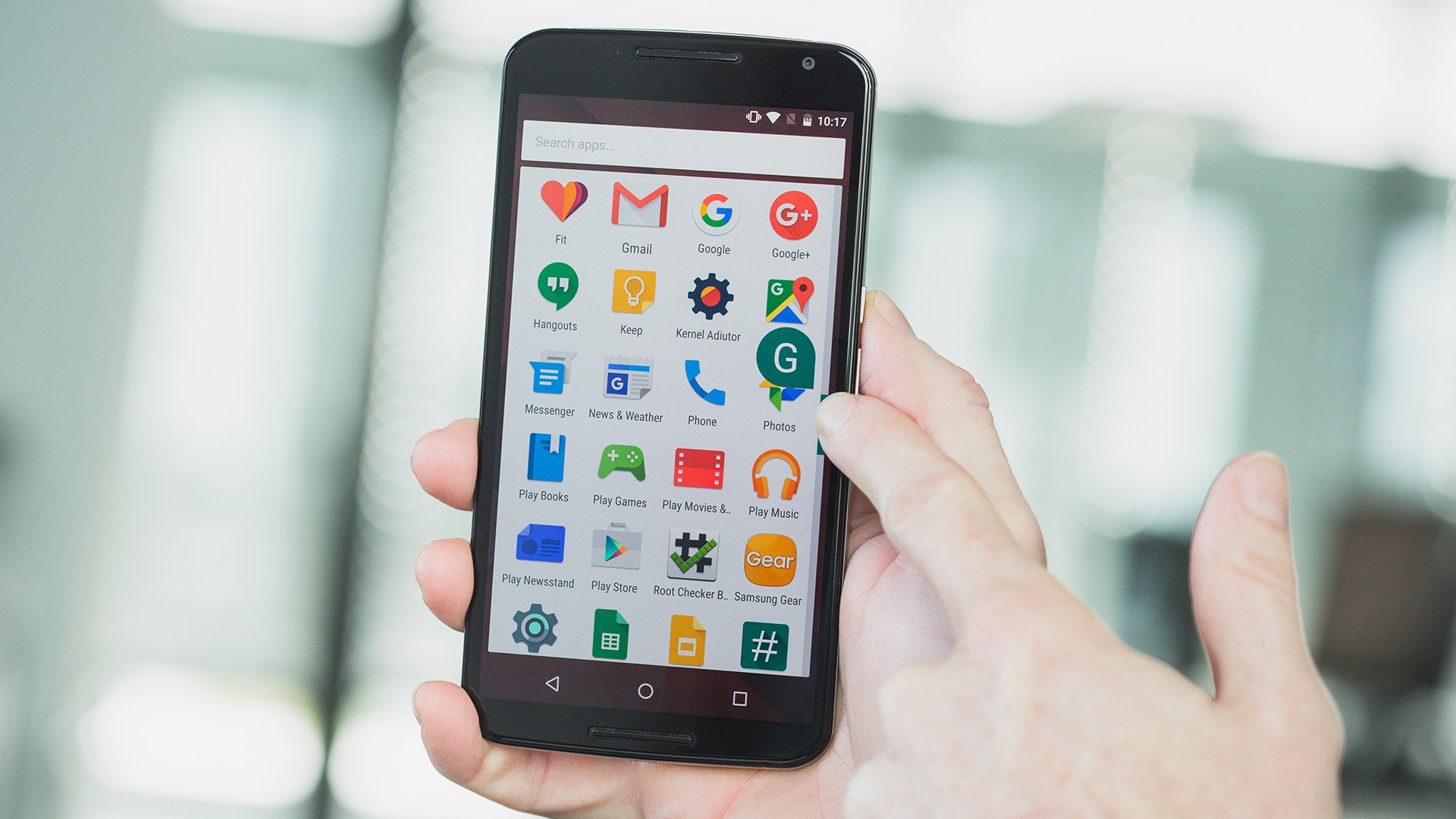 Выделив текст, выскочит диалоговое окно, с помощью которого можно скопировать, вырезать, вставить текст, а также перевести его с помощью Google Translate (приложение Translate должно быть установлено на устройстве).
Выделив текст, выскочит диалоговое окно, с помощью которого можно скопировать, вырезать, вставить текст, а также перевести его с помощью Google Translate (приложение Translate должно быть установлено на устройстве).
Ссылки на приложения
Переход по ссылке на YouTube или любой другой сайт, как правило, приводит лишь к переходу к вашему браузеру, где открывается мобильная версия сайта. Теперь в настройках для каждого приложения можно прописать домены, и в случае, если вы перейдете по ссылке с совпадающим доменом, например, m.youtube, вас автоматически перебросит в приложение YouTube. Удобно.
Поддержка Hotspot 2.0
Поддержка Hotspot 2.0 появилась в iOS еще с выходом седьмой версии. К нам же добралась столь славная функция только сейчас. Суть её заключается в том, что теперь вам не нужно будет вводить пароль при подключении к сертифицированной общественной точке доступа Wi-Fi. Ваша задача — иметь при себе сим-карту, технология всё сделает за вас.
Bluetooth SAP
SAP (SIM Access Profile) позволит использовать встроенный в автомобиль телефон для совершения звонков через ваш смартфон. Достаточно лишь подключить девайс по Bluetooth к автомобилю.
Поддержка MIDI
Любители музыки, возрадуйтесь! Компания добавила поддержку MIDI-клавиатур. Это позволит использовать систему в качестве пульта управления.
По материалам phonearena
Обзор операционной системы Android 6.0 Marshmallow — android.mobile-review.com
2 февраля 2016
Павел Крижепольский
Вконтакте
Android 6.0 Marshmallow: эволюция или революция? Подробный обзор новой версии мобильной операционной системы Google: логика работы интерфейса, новые функции, системные настройки, стандартные приложения и другое…
Содержание
Интерфейс
Тем, кто не особо пристально следит за развитием Android, может показаться, что со времен Android 1. 5 в его интерфейсе не произошло каких-то особых изменений. Ведь на первый взгляд, все основные элементы остались на своих местах: рабочие столы с ярлыками приложений и виджетами, иконки док-бара в нижней части экрана, строка состояния и «шторка» панели уведомлений, меню приложений со списком всех установленных программ.
5 в его интерфейсе не произошло каких-то особых изменений. Ведь на первый взгляд, все основные элементы остались на своих местах: рабочие столы с ярлыками приложений и виджетами, иконки док-бара в нижней части экрана, строка состояния и «шторка» панели уведомлений, меню приложений со списком всех установленных программ.
На самом деле, изменений в каждой версии ОС очень много, просто они не всегда сразу бросаются в глаза. Android идет в ногу со временем и меняется точно так же, как и «железная» составляющая смартфонов и планшетов. И речь идет не только о вводе новых функций или изменении графического стиля оформления, но и о постоянной адаптации под текущие привычки и потребности пользователей.
Во времена первых версий Android предполагалось, что пользователи будут размещать ярлыки всех необходимых им приложений на рабочих столах. А вот заходить в меню приложений будут не намного чаще, чем в папку «Program Files» на ПК под управлением Windows. Не случайно рабочих столов по умолчанию было целых семь штук (причем некоторые оболочки даже позволяли создавать несколько профилей с разным расположением иконок), зато меню приложений было представлено одним длинным списком, без возможности нормальной сортировки.
Беда в том, что сами владельцы Android смартфонов этой идеей не прониклись. Значки наиболее часто используемых приложений они действительно выносили на рабочий стол, а вот за всеми остальными обычно лезли в меню приложений. Соответственно, и большая часть имеющихся в системе рабочих столов у основной массы пользователей простаивала без дела. Так что неудивительно, что с каждой новой версией Android первоначальная концепция все больше и больше менялась и ко времени Android 6.0 от нее не осталось практически ничего.
Рабочий стол
Изначально в системе используется только один рабочий стол, на котором расположены несколько папок с фирменными приложениями Google и стандартный значок Play Маркет. Первая папка отведена под основные сервисы вроде Gmail, Google Photo или YouTube, во второй находятся ярлыки для заметок и документов, третью папку занимают иконки разделов Google Play.
Внешний вид папок приведен на скриншотах выше. Иконка оформлена в виде круга, на котором «лесенкой» расположены значки содержащихся в папке программ. В раскрытом виде папка выглядит как белый прямоугольник с иконками приложений, снизу отображается ее название, которое в любой момент можно отредактировать. Изменить порядок расположения иконок в папке, вытащить уже имеющийся ярлычок на рабочий стол или добавить в папку новый можно простым перетаскиванием. Новая папка создается столь же просто, для этого достаточно перетащить один ярлычок приложения на другой.
Область экрана, отведенная под иконки док-бара, внешне ничем не отличается от рабочего стола. Все тот же прозрачный фон, все те же пять иконок с привязкой к общей сетке и уже привычная поддержка папок. С левой стороны находятся иконки номеронабирателя и приложения для отправки SMS-сообщений, с правой – значки Google Chrome и камеры. По центру расположена иконка меню приложений, которую, в отличие от всех остальных, удалить или переместить нельзя. Короткий тап по ней открывает само меню приложений, долгий тап вызывает окно встроенного поиска.
Вообще, видов разного поиска в новых версиях Android на удивление много. Например, поисковая строка Google, расположенная в верхней части экрана. Фактически, это обычный поисковый виджет, вот только находится он за пределами области рабочего стола. Так что, во-первых, его нельзя просто так удалить или переместить, а во-вторых, он будет виден на любом рабочем столе, точно так же, как и иконки док-бара.
Кроме того, не стоит забывать о Google Now, под который в Android 6.0 отведен крайний левый экран. Сделано это неспроста, ведь долгий тап или свайп по кнопке «Домой» теперь вызывает не Google Now, а окно контекстного поиска Now on Tap. Который срабатывает в том числе и на самом экране Google Now или на веб странице Google.com. Так что при желании можно собрать этакую поисковую матрешку – поиск в поиске внутри поиска. И скорее всего, это еще не предел.
При необходимости создать новый рабочий стол очень легко, для этого достаточно просто перетащить любой имеющийся ярлычок к кромке экрана, а затем поместить на появившийся рабочий стол. Пустые рабочие столы оставлять нельзя, они будут автоматически удаляться.
Долгий тап по любому свободному месту экрана активирует режим редактирования рабочих столов. Здесь можно поменять обои (как на картинки из предустановленного набора, так и на любые имеющиеся на смартфоне изображения) и добавить один или несколько виджетов.
Сам по себе список виджетов выполнен в виде вертикального списка, где каждая строка соответствует одному приложению. Но если доступных виджетов у приложения несколько и все они на одну строчку не помещаются, то секцию с их миниатюрами можно будет прокрутить по горизонтали. Несмотря на то, что размер у списка получается весьма солидным, пользоваться им на удивление удобно. Во-первых, благодаря названиям и иконкам приложений, а также сортировке в алфавитном порядке, которая позволяет быстро найти искомый виджет. А во-вторых, из-за крупных миниатюр виджетов, по которым сразу понятно, что они из себя представляют и как будут выглядеть на рабочем столе.
Размер многих виджетов можно менять – это стандартная функция Android, которая присутствует в системе уже несколько лет. Для этого достаточно сделать по установленному на рабочем столе виджету долгий тап и потянуть за его край. Удалить виджет или ярлык приложения еще проще – нужно просто перетащить их в верхнюю часть экрана, прямо на появившуюся там надпись «Убрать». Отдельно отмечу, что схожим образом теперь можно удалить не только ярлык, но и само приложение. Если, конечно, оно не считается системным и не было предустановлено самим производителем смартфона. А вот раньше для этого нужно было либо искать иконку программы в меню приложений, либо заходить в соответствующий раздел настроек.
Строка состояния, панель уведомлений
Как и раньше, строка состояния практически полностью прозрачная. Есть лишь небольшая тонировка, которая позволяет белым значкам оставаться читаемыми даже на светлых обоях. На правой стороне расположена системная информация: время, заряд аккумулятора, уровень сигнала сотовой сети, Wi-Fi и так далее. Слева – иконки уведомлений от приложений, такие как сообщения о новом письме, доступном обновлении в Google Play или сохраненном скриншоте.
Есть лишь небольшая тонировка, которая позволяет белым значкам оставаться читаемыми даже на светлых обоях. На правой стороне расположена системная информация: время, заряд аккумулятора, уровень сигнала сотовой сети, Wi-Fi и так далее. Слева – иконки уведомлений от приложений, такие как сообщения о новом письме, доступном обновлении в Google Play или сохраненном скриншоте.
Раскрыть шторку панели уведомлений можно либо с помощью вертикального свайпа от верхнего края экрана, либо с помощью двойного тапа по строке состояния. В этом режиме строка состояния выглядит заметно толще, на ее левой стороне отображаются время, число и день недели, на правой – все остальные системные значки и иконка смены пользователя.
Все остальные уведомления отображаются в виде списка карточек, которые можно смахивать из шторки горизонтальным свайпом. Кроме того, под списком карточек есть специальная кнопка, позволяющая удалить все имеющиеся уведомления «в один клик».
Верхняя карточка в списке отображается в раскрытом виде – помимо краткого описания уведомления, там может отображаться какая-то дополнительная информация (например, миниатюра сделанного скриншота или текст пришедшего сообщения) и несколько кнопок, позволяющих выполнить основные действия, не переключаясь на само приложение. К примеру, включить режим энергосбережения при низком заряде аккумулятора, ответить на пришедшее письмо, скачать и установить все доступные обновления и так далее. Кроме того, любую карточку можно открыть или свернуть вручную.
Долгий тап по карточке уведомления показывает, от какого именно приложения оно пришло. Тапнув по значку «i», можно детально настроить получение уведомлений от данной программы: блокировать все уведомления, отметить их как важные (тем самым разрешив звуковые сигналы даже в режиме «Не беспокоить»), скрыть конфиденциальные данные и так далее.
Если сделать еще один вертикальный свайп (или с самого начала выполнить свайп от верхней кромки экрана не одним, а двумя пальцами), откроется панель переключателей. Именно таким образом быстрее всего включить или отключить Wi-Fi, воспользоваться фонариком, переключить телефон в режим «Не беспокоить» или «В самолете» и так далее. Немного выше блока переключателей расположен ползунок для настройки яркости дисплея.
Именно таким образом быстрее всего включить или отключить Wi-Fi, воспользоваться фонариком, переключить телефон в режим «Не беспокоить» или «В самолете» и так далее. Немного выше блока переключателей расположен ползунок для настройки яркости дисплея.
Иногда рядом с названием переключателя находится крохотный значок в виде белого треугольника. Нажав на него, можно выбрать какие-то дополнительные параметры, например, указать Wi-Fi сеть для подключения или посмотреть список подключенных по Bluetooth устройств.
Мне не очень нравится, как этот момент реализован в Android 6.0 – название переключателя с иконкой дополнительных опций совсем крохотное, попасть по нему с первой попытки удается не всегда. Особенно во время тряски в общественном транспорте или на ходу. К тому же, вместо непонятного треугольника куда разумнее было бы использовать всем привычный значок шестеренки. Тем более что именно такая иконка была выбрана для меню настроек, к которому можно перейти с этого же экрана.
Изначально менять набор или расположение переключателей нельзя, хотя в текущих версиях системы есть одна хитрость, которая все же позволяет добраться до нужных настроек. Для этого требуется нажать и не отпускать иконку с шестеренкой в течение нескольких секунд, что позволит активировать скрытые функции системы. Подробнее об этом мы поговорим в соответствующем разделе.
Меню приложений
В новой версии Android меню приложений было значительно переработано, что пришлось по нраву далеко не всем. Теперь оно выполнено в виде вертикального списка на белом фоне. Все иконки расположены в алфавитном порядке (буквы русского алфавита идут первыми), изменить их порядок вручную нельзя. Первую строку занимают иконки четырех наиболее востребованных приложений, чуть выше находится окошко поиска.
Проматывать список можно как с помощью стандартного свайпа, так и с помощью специального ползунка в правой части экрана. Во втором случае на экране будет показана буква алфавита, до которой вы прокрутили список, а иконка первого начинающегося на эту букву приложения будет слегка увеличена.
В целом, меню приложений окончательно превратилось в некий аналог кнопки «Пуск» из настольной версии Windows: список наиболее часто используемых приложений, встроенная строка поиска, сортировка в алфавитном порядке и так далее. Кому-то это придется по душе, кому-то нет, но, как по мне, это просто дело привычки. Тем более что возможности как угодно группировать и расставлять иконки приложений на рабочем столе у пользователей никто не отбирал.
Экран блокировки
По сравнению с прошлыми версиями Android экран блокировки практически не изменился. Чуть поменялся шрифт у виджета часов, хотя на глаз это практически незаметно. Под часами теперь можно поместить какой-то свой текст, например, какое-то напоминание или просьбу вернуть потерянный телефон. А еще стал немного иным набор иконок быстрого доступа – в левом нижнем углу теперь расположен значок Google Now, а не номеронабирателя, как это было раньше. Впрочем, вернуть старое расположение иконок всегда можно в настройках.
Долгое время звонки являлись основной функцией любого смартфона, затем начали довольствоваться ролью «первых среди равных», а теперь и она уже под вопросом. Во всяком случае, с точки зрения Google, быстрый доступ к экрану с персональными подсказками Google Now важнее, чем пара секунд, сэкономленных на наборе номера.
В правом углу расположена иконка камеры, которую можно включить без ввода пароля даже в том случае, если на разблокировку смартфона у вас установлен ПИН или графический ключ. Так как основная часть экрана блокировки отведена под карточки уведомлений, иконки быстрого доступа ютятся в самом низу экрана. Учитывая, что сейчас в моде «лопаты» с размером экрана в 5.5 – 6 дюймов, это не очень здорово. Тем более что свайп теперь нужно выполнять именно от угла экрана, а не от его края.
К слову, уведомления на экране блокировки могут и не отображаться, это зависит от выбранных пользователем настроек безопасности. При настройке пароля предложат три варианта на выбор: отображать все уведомления, скрывать конфиденциальную информацию и не показывать ничего.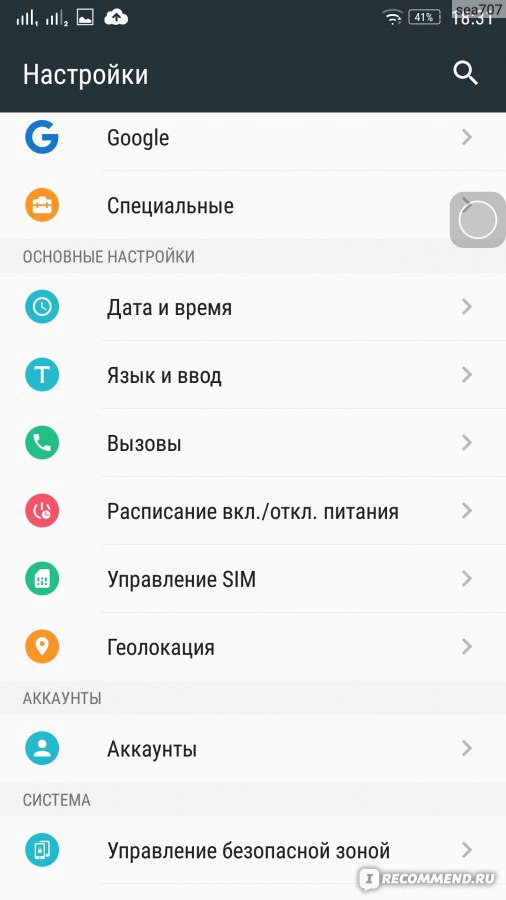 Вот так выглядят одни и те же уведомления при разных настройках приватности. В первом случае на карточке со скриншотом видна его миниатюра, а в карточке Google Drive отображается название найденной папки с изображениями. Во втором случае никакой подробной информации об этих уведомлениях нет, но сами карточки на экране блокировки отображаются. В последнем случае экран блокировки совершенно пустой, узнать о новых уведомлениях по нему невозможно.
Вот так выглядят одни и те же уведомления при разных настройках приватности. В первом случае на карточке со скриншотом видна его миниатюра, а в карточке Google Drive отображается название найденной папки с изображениями. Во втором случае никакой подробной информации об этих уведомлениях нет, но сами карточки на экране блокировки отображаются. В последнем случае экран блокировки совершенно пустой, узнать о новых уведомлениях по нему невозможно.
В некоторых случаях на экране блокировки может быть показана какая-то дополнительная информация. К примеру, во время прослушивания музыки в приложении Google Music на экран будет выведена карточка плеера с кнопками управления воспроизведением, а обои будут заменены на обложку звучащего в данный момент альбома.
Анимация
В новой версии фирменного интерфейса Android дизайнеры Google очень серьезно поработали над анимацией. Например, при запуске приложения оно словно бы разворачивается из своего ярлычка, а при нажатии на кнопку «Домой» уплывает вниз. Таким же образом анимированы и карточки приложений в диспетчере задач – при переключении на окно другой программы его карточка плавно раскрывается на весь экран. И даже меню приложений не просто появляется из воздуха, а «вырастает» из расположенной в док-баре иконки.
Кто-то скажет, что все это – сущие мелочи, никак не влияющие на работу смартфона. И формально даже окажется прав. Вот только именно из таких мелочей и складывается впечатление о работе ОС, и хорошо, что у Google наконец-таки дошли руки этими самыми мелочами заняться.
Новые функции
Внешний вид интерфейса – это только вершина айсберга. Удобная организация рабочего пространства и красивый дизайн – это важно, но все же от новой версии ОС мы ждем не просто чуть иного дизайна иконок или нового стиля меню. Особенно если учесть, что подавляющее большинство Android смартфонов продается с фирменными оболочками производителей, где дизайн почти наверняка будет другим.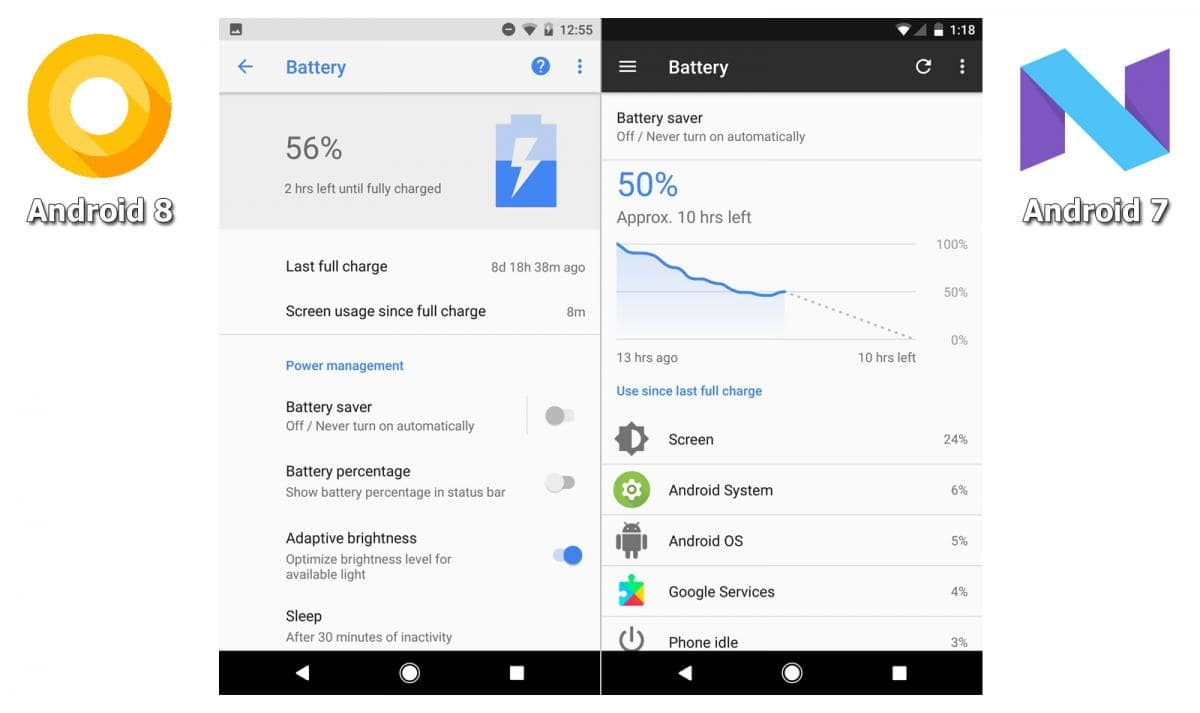 Да и для того, чтобы установить на смартфон свежую версию лаунчера Google Старт, ждать обновления до Android 6.0 совершенно не обязательно.
Да и для того, чтобы установить на смартфон свежую версию лаунчера Google Старт, ждать обновления до Android 6.0 совершенно не обязательно.
Впрочем, тут нужно понимать, что времена стремительного развития Android, когда с каждой своей новой версией он обрастал десятками новых функций и ранее недоступных возможностей, давно прошли. И хотя эта мобильная ОС продолжает развиваться, каких-то глобальных различий между Android 5.x и Android 6.0 нет.
Разрешения для приложений
Необходимость что-то сделать с разрешениями для устанавливаемых приложений назрела уже давно, причем по самым разным причинам. Во-первых, мало кто из пользователей действительно просматривал весь длинный список требуемых приложению разрешений до конца. И уж тем более задумывался, какие из них и для чего в действительности требуются этой программе.
Во-вторых, политика «все или ничего», при которой пользователь либо разрешает приложению делать все, что оно хочет, либо полностью отказывается от его использования, вообще не очень удобна. Особенно в случае «приложений-комбайнов», которые, помимо основной функции, имеют еще пару десятков второстепенных, для которых им тоже нужно что-то там разрешать.
В Android 6.0 политика разрешений наконец изменилась. Теперь при установке приложения необходимо выдать ему только те разрешения, без которых оно действительно не сможет нормально работать. А вот решения по всем остальным пунктам можно будет принять уже во время его эксплуатации.
В качестве примера можно привести браузер Google Chrome. Для отображения веб-страниц доступ к файловому хранилищу телефона ему совершенно не требуется, поэтому изначально он его и не просил. Но как только я решил сохранить нужную мне картинку на смартфон, система предупредила, что без дополнительного набора разрешений сделать это не получится.
Конечно, нужно понимать, что поддержка Android 6.0 новой политики разрешений еще не значит, что она автоматически появилась во всех сторонних приложениях.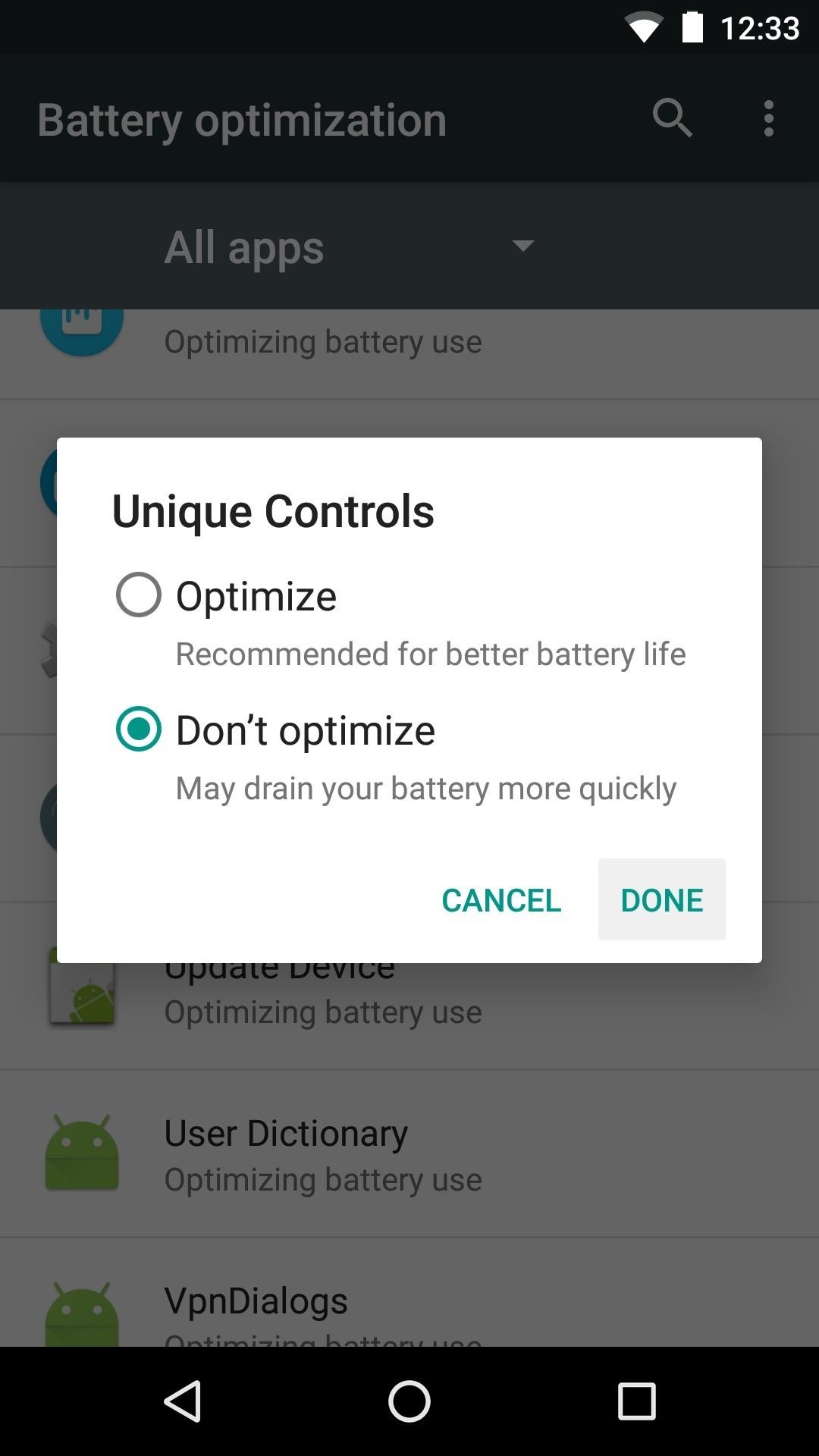 К примеру, браузер FireFox пока работает по старинке и запрашивает все необходимые разрешения одним скопом. Что, впрочем, все равно не мешает после установки «отобрать» у него «лишние» разрешения, но уже исключительно на свой страх и риск. Как именно после этого будет работать приложение, да и будет ли вообще, заранее никто не скажет.
К примеру, браузер FireFox пока работает по старинке и запрашивает все необходимые разрешения одним скопом. Что, впрочем, все равно не мешает после установки «отобрать» у него «лишние» разрешения, но уже исключительно на свой страх и риск. Как именно после этого будет работать приложение, да и будет ли вообще, заранее никто не скажет.
Регулировка громкости
Это одна из базовых функций любой мобильной ОС, и, на первый взгляд, ничего интересного в ней нет и быть не может. На самом же деле, ее неудачная реализация может доставить владельцу аппарата массу проблем, ведь один невовремя прозвучавший (или не прозвучавший вовремя, что, пожалуй, еще хуже) звонок, сигнал будильника или уведомление о новом сообщение в чате иногда может стать катастрофой.
Вместо того, чтобы регулировать громкость всех звуков глобально, Android разделяет их на три независимых канала: громкость сигнала вызова, громкость мультимедиа и громкость будильника. Когда пользователь нажимает на качельку регулировки громкости, она изменяется только для относящегося к текущему приложению канала. Например, во время установки времени будильника это будет громкость его звонка, во время просмотра фильма – громкость мультимедиа, а на рабочем столе или на экране блокировки – громкость сигнала вызова.
Постоянно переключаться между разными приложениями для регулировки громкости никто не заставляет. Появившийся на экране индикатор громкости можно раскрыть вниз, а затем вручную установить значения для каждого канала. Например, полностью отключить звук в играх, но при этом до максимума «выкрутить» сигнал будильника или громкость звонка.
Режим «Не беспокоить»
Еще одна очень приятная функция, которая добиралась до Android на удивление долго. Данный режим имеет целых три вариации: «Полная тишина», «Только будильник» и «Только важные». В первом случае в смартфоне будут отключены вообще все уведомления, как звуковые, так и вибро. Во втором случае будет работать один будильник. Третий вариант наиболее интересен и позволяет детально настраивать все типы необходимых вам уведомлений. Например, выбрать, каким именно контактам можно будет беспокоить вас по ночам, или указать, стоит ли повторно воспроизводить сигнал вызова, если звонок от этого абонента вы только что сбросили.
Третий вариант наиболее интересен и позволяет детально настраивать все типы необходимых вам уведомлений. Например, выбрать, каким именно контактам можно будет беспокоить вас по ночам, или указать, стоит ли повторно воспроизводить сигнал вызова, если звонок от этого абонента вы только что сбросили.
Схожим образом обстоит дело с включением и отключением этого режима. Проще всего либо сразу установить время его действия, либо выбрать автоматическое отключение после срабатывания сигнала будильника, либо просто включать и отключать вручную. Но при желании можно перейти в раздел «тонкой» настройки и детально настроить все на свой вкус. К примеру, смартфон может автоматически переключаться в режим «Не беспокоить» на время любой запланированной вами встречи или включаться только с 12 ночи до 7 утра по будним дням.
Google Now on Tap
Новое воплощение Google Now, которое теперь выдает подсказки на основе контекста. Если вызвать его во время чтения письма, в котором вы договариваетесь с коллегой о встрече, Now on Tap предложит вам проложить до места встречи маршрут. А заодно добавить соответствующее напоминание в календарь, чтобы вы уже точно не забыли о намеченной встрече. Если вы просматриваете рецепт с какими-то хитрыми ингредиентами, то Google Now on Tap объяснит вам, что они из себя представляют, как выглядят и где их можно купить.
В рамках данного обзора более подробно останавливаться на работе Now on Tap я не буду, тем более что практическая польза от него пока еще далеко не очевидна. Да и отдельная статья на эту тему уже есть.
Выделение текста
Несмотря на то, что сама по себе экранная клавиатура у Android весьма неплоха, добиться комфортной работы с выделением и копированием текста Google долгое время не удавалось. Во всяком случае, меня лично вся эта вынужденная возня с курсором порядком раздражала.
В Android 6.0 режим выделения текста был слегка изменен. Теперь, когда вы сдвигаете границу выделенного текста вправо, она будет захватывать все слово целиком. А вот в обратную сторону (на тот случай, если вам нужно было выделить лишь несколько первых букв) курсор будет сдвигаться посимвольно, как и раньше. Кроме того, странные иконки «Копировать» и «Вставить» наконец заменили нормальным текстом.
А вот в обратную сторону (на тот случай, если вам нужно было выделить лишь несколько первых букв) курсор будет сдвигаться посимвольно, как и раньше. Кроме того, странные иконки «Копировать» и «Вставить» наконец заменили нормальным текстом.
Глобальным это изменение никак не назовешь, но работу с текстом в дороге оно делает ощутимо комфортнее. Теперь даже тряска в общественном транспорте позволяет выделить нужный кусок текста с первой попытки, не передвигая курсор туда и обратно по нескольку раз.
Direct Share
Direct Share – нечто среднее между системной функцией «поделиться» и старым добрым «copy/paste». Теперь выделенный текст можно сразу передать в нужное приложение, что избавляет от лишних кликов и переключений между окнами разных программ. Таким образом, написать твит с цитатой из статьи или переслать переписку в чате на почту можно буквально в два клика.
Работает все крайне просто – выделяем нужный кусок текста, выбираем кнопку «Отправить» и указываем нужное приложение. Правда, на данный момент поддержкой Direct Share могут похвастаться далеко не все программы, но это вопрос времени. На революцию не тянет и близко, но – удобно.
Приложения
Подробно разбирать все системные компоненты Android большого смысла нет. Причина очень проста – большая их часть давно вынесена в Google Play в качестве отдельных приложений. Скачать на свой смартфон фирменную клавиатуру, приложение-камеру, заметки или календарь может любой желающий. Даже используемое для сортировки и просмотра фотографий приложение-галерея и то представляет собой не что иное, как клиент Google Photo. Да и обновление этих приложений слабо привязано к версиям ОС, в этом плане они ничем не отличаются от карт Google Maps или клиента Gmail.
Пожалуй, главным исключением тут являются экран номеронабирателя и адресная книга, которые отдельно из Google Play пока не скачать.
Номеронабиратель, адресная книга
Описать адресную книгу можно тремя словами – удобно, красиво, лаконично. Никаких особых изысков тут нет, но это, наверное, и не нужно.
Интерфейс приложения разбит на три вкладки. На первой находятся список избранных контактов и иконка для вызова клавиатуры номеронабирателя. На второй – список последних вызовов плюс такая же иконка клавиатуры. Последняя вкладка отведена под список контактов. Вверху экрана расположена строка поиска, которая отображается во всех вкладках.
Из приятных моментов отмечу удобную сортировку списка контактов (например, по имени или по фамилии), список быстрых ответов, возможность одним нажатием отправить на введенный с цифровой клавиатуры номер SMS-сообщение. Кроме того, очень неплохо реализован поиск по адресной книге, который понимает, что «Наталья» и «Наташа» является одним и тем же именем.
Из минусов – отсутствие русских букв в номеронабирателе, что выглядит очень странно.
Настройки
Как бы хорош ни был интерфейс смартфона «из коробки» и как бы толково ни были настроены производителем все его основные функции, а всем угодить в любом случае не выйдет. Поменять мелодию звонка, настроить пароль на экран блокировки, добавить поддержку дополнительного языка или посмотреть, куда делось все свободное место, рано или поздно захотят очень многие пользователи.
И вот тут мы подходим к одной из вечных проблем, с которой сталкивается производитель любого технического устройства. С одной стороны, у пользователя должна быть возможность настроить честно купленное им устройство на свой вкус. А с другой, большое количество функций, списков, менюшек и переключателей большую часть покупателей только запутает. А некоторых так даже испугает. Да и о «защите от дурака» не стоит забывать – вмешательство неопытного пользователя в настройки системы частенько кончается обращением в сервисный центр и кучей негатива.
В Google пришли к довольно интересному варианту. В базовом меню настроек оставили только то, что действительно необходимо основной массе пользователей. Ряд дополнительных функций, которыми заинтересуются в первую очередь пользователи «продвинутые», вынесли в отдельные подменю, а кое-что даже спрятали в дополнительный, «секретный» раздел.
В базовом меню настроек оставили только то, что действительно необходимо основной массе пользователей. Ряд дополнительных функций, которыми заинтересуются в первую очередь пользователи «продвинутые», вынесли в отдельные подменю, а кое-что даже спрятали в дополнительный, «секретный» раздел.
Беспроводные сети
Эта секция меню настроек уже долгое время остается практически неизменной. Оно и неудивительно – все необходимые функции в ней уже давным-давно есть.
Отсюда можно подключиться к новой Wi-Fi сети или включить другие беспроводные интерфейсы (Bluetooth, NFC), подключиться к VPN серверу, посмотреть историю потребления трафика или настроить смартфон для использования в качестве беспроводного роутера. В этом же разделе можно настроить получение уведомлений о разных чрезвычайных ситуациях, хотя тут нужно смотреть, насколько это вообще актуально в вашей стране.
Устройство
Это одна из самых больших секций меню, которая содержит множество разделов с настройками на любой вкус и цвет.
Раздел «Экран». Кроме стандартных настроек вроде выбора яркости, перехода устройства в спящий режим и выбора обоев, здесь есть и пара более интересных опций. В первую очередь, это режим заставки, которую можно включать, например, во время зарядки устройства. А во-вторых, это возможность выбора размера шрифта, которая позволяет комфортно пользоваться устройством с любой диагональю. Хотя некоторые надписи, такие как подписи к ярлыкам приложений на рабочем столе, в любом случае имеют фиксированный размер шрифта и не изменяются ни при каких раскладах.
Раздел «Звуки и уведомления». Прежде всего в этом разделе можно выбрать мелодии рингтона и стандартного сигнала уведомлений. Кроме того, можно включить или отключить ряд дополнительных звуков: звук при наборе номера или блокировки экрана, сигнал низкого заряда батареи и другие. В этом же разделе детально настраивается поведение смартфона в режиме «Не беспокоить», в том числе можно разделить приложения на «Важные» и «Неважные», а также указать, какого рода уведомления от них можно принимать.
В этом же разделе детально настраивается поведение смартфона в режиме «Не беспокоить», в том числе можно разделить приложения на «Важные» и «Неважные», а также указать, какого рода уведомления от них можно принимать.
Раздел «Приложения». В этом разделе находится информация об установленных на смартфоне приложениях: cколько каждое приложение расходует места на диске и сколько оно передало данных по интернету, насколько активно оно использует батарею и прочее.
Тап по иконке шестеренки в правом верхнем углу экрана открывает расширенный раздел настроек, который большей части пользователей будет не нужен. В нем можно настроить режим экономии заряда аккумулятора отдельно для каждого приложения, предоставить новые разрешения, просмотреть, каким приложениям можно влиять на системные настройки смартфона, и так далее. Здесь же выбираются приложения, используемые по умолчанию. Например, в том случае, если на вашем смартфоне установлено два разных браузера или несколько музыкальных проигрывателей. И, в отличие от ранних версий Android, сразу видно, какое приложение для чего используется, выискивать их в общем списке не нужно.
Если что-то пошло не так и смартфон начал вести себя как-то странно, есть возможность разом сбросить все настройки установленных приложений на стандартные. Ни сами приложения, ни их данные удалены в этом случае не будут.
Раздел «Хранилище и USB накопители». Именно здесь можно узнать, куда же делось все свободное место. А заодно и освободить его, очистив ненужные данные. Для перехода к списку файлов из той или иной категории достаточно просто кликнуть на соответствующую строку, что очень удобно. Или, как вариант, просто открыть файловый менеджер. Помимо этого, можно удалить кэш всех установленных приложений – к проблемам это привести не должно, но и надолго очистить таким образом место вам вряд ли удастся.
Раздел «Батарея». Время автономной работы – больной вопрос у всех современных смартфонов. Кто-то живет от одной зарядки больше, кто-то меньше, но о показателях кнопочных «звонилок» в наши дни не приходится даже мечтать. В Google явно понимали, что в этот раздел будут заглядывать очень многие пользователи, и постарались сделать его максимально информативным.
В верхней части экрана расположен график разряда батареи, темным цветом показаны фактически данные, а светлым – прогноз на ближайшие часы. Ниже приведен список наиболее «прожорливых» приложений, тап по названию программы позволяет просмотреть по ней детальную информацию. Во многих случаях пользователям даются советы, как именно в данном случае можно сэкономить заряд батареи. Например, в случае экрана это будет понижение яркости или времени работы до отключения, а в случае Wi-Fi модуля – принудительное отключение от сети в режиме ожидания. Причем перейти в соответствующий раздел настроек можно буквально «в один клик», просто нажав на подсказку.
В качестве последнего довода королей в битве с аккумулятором выступает режим энергосбережения. Его можно включать как вручную, так и автоматически, при определенном уровне заряда. К сожалению, самостоятельно указать порог для его включения нельзя, можно только выбрать один из двух имеющихся вариантов.
Раздел «Память». Хотя из названия раздела это и не совсем очевидно, речь в данном случае идет об оперативной, а не о встроенной памяти. В Android 6.0 у пользователей появилась возможность отслеживать потребление памяти конкретными приложениями, до этого для этих целей приходилось устанавливать сторонний софт.
Раздел «Пользователи». Поддержка многопользовательского режима появилась еще в одной из прошлых версий Android. Не знаю, насколько она необходима на смартфонах (все-таки, телефон – это устройство личного пользования), но вот на планшетах явно пришлась к месту. Каждый пользователь может спокойно пользоваться устройством, не мешая при этом остальным.
Каждый пользователь может спокойно пользоваться устройством, не мешая при этом остальным.
Раздел «Бесконтактная оплата». Раздел, посвященный функции бесконтактной оплаты с помощью Android Pay.
Личные данные
Вторая по размеру секция настроек. Хотя она и содержит целый ряд важных параметров, часто заглядывать сюда мало кто будет. По большей части достаточно просто один раз настроить все на свой вкус и больше к этим вопросам не возвращаться.
Раздел «Местоположение». На этом экране можно проверить, какие приложения последнее время пытались узнать ваше местоположение. А заодно – сколько заряда батареи они при этом расходовали. Здесь же можно настроить способы определения геопозиции или вообще глобально отключить эту функцию.
Раздел «Безопасность». Главное, для чего заходят в этот раздел, – пароль на разблокировку смартфона. Это может быть графический ключ, ПИН, пароль или сканирование отпечатков пальцев.
Хотя сканеры отпечатков пальцев встречались в Android смартфонах и до выхода Android 6.0, именно в этой версии ОС они стали поддерживаться на уровне системы. Функция получила название Nexus Imprint и используется в первую очередь для быстрой разблокировки экрана и подтверждения оплаты покупок. Как это работает, показано на скриншотах ниже.
Помимо сканера отпечатков пальцев, довольно интересна функция Smart Lock. А вернее, целый набор функций, скрывающихся под одним названием. С их помощью можно отключить блокировку устройства в выбранных вами местах (дома, на работе и так далее), настроить смартфон таким образом, чтобы его экран не блокировался до тех пор, пока устройство находится у вас в руке, включить функцию распознавания лица или голоса и так далее.
Еще одна любопытная возможность – настройка блокировки на переключение между приложениями. С ее помощью вы можете дать знакомому прочитать открытую на экране статью, не опасаясь, что он втайне от вас залезет в вашу SMS переписку или скопирует себе сообщения из корпоративной почты. Причем закрепить и открепить экран – дело буквально двух кликов.
С ее помощью вы можете дать знакомому прочитать открытую на экране статью, не опасаясь, что он втайне от вас залезет в вашу SMS переписку или скопирует себе сообщения из корпоративной почты. Причем закрепить и открепить экран – дело буквально двух кликов.
Среди оставшихся функций стоит отметить установку приложений из сторонних источников, которая позволяет скачивать и устанавливать приложения со сторонних сайтов, возможность вывести произвольный текст на экран блокировки и настройки отключения блокировки экрана кнопкой питания.
Раздел «Аккаунты». Список и настройка аккаунтов от разных сервисов, в том числе и основного аккаунта Google.
Раздел «Настройки Google». Перечень настроек для различных сервисов Google. Например, отсюда можно быстро включить автосинхронизацию фотографий в Google Photo, перейти к настройкам подсказок Google Now, подключить приложение или устройство Google Fit и прочее. С одной стороны, удобно, что все собрали в одном месте. С другой – запутаться в куче меню и переходов очень легко. Да и к самой ОС все это имеет лишь косвенное отношение.
Раздел «Язык и ввод». Настройки стандартной клавиатуры и голосового ввода, выбор поддерживаемых языков, настроек проверки правописания и пользовательского словаря. Здесь же можно выбрать, какой из имеющихся клавиатур пользоваться.
Раздел «Восстановление и сброс». Система резервного копирования данных – то, чего многие годы не хватало Android. Вот только насколько все это великолепие будет работать на практике – вопрос открытый, ведь многое тут зависит и от самих разработчиков приложений.
Система
Здесь можно задать параметры даты и времени, включить специальные возможности (увеличенный размер шрифта, режим коррекции цвета, инверсия цветов и прочее), настроить службы печати и просмотреть общую информацию о телефоне.
Из забавных моментов – секретная «пасхалка», которую можно обнаружить, несколько раз подряд тапнув по номеру версии ОС. В этот раз это простенькая мини-игра наподобие Flappy Bird, которая быстро покажет, что ваши предыдущие тапы по экрану – не более чем разминка. Тем, кому дороги нервы, включать ее категорически не рекомендую – скорее всего, разбить новенький смартфон об стену вам захочется уже через десяток минут.
Скрытые настройки
В последней секции настроек есть и еще один, скрытый от глаз пользователей раздел. Хотя, на самом деле, активировать его совсем несложно – достаточно нажать и несколько секунд не отпускать значок шестеренки, который находится на экране переключателей в шторке панели уведомлений.
Здесь находятся несколько настроек интерфейса, которые в Google по каким-то причинам не решились выставлять на всеобщее обозрение. Причем в компании честно предупреждают, что все они могут быть отключены в любой момент.
На самом деле, с чем связана такая секретность, не очень понятно. Ведь не только ничего опасного, но даже необычного в имеющихся здесь опциях нет. В первую очередь, речь идет о возможности сортировки переключателей в шторке панели уведомлений. Кроме того, можно выбрать системные значки, отображающиеся в строке состояния. Последней идет настройка отображения заряда батареи – она может показываться как традиционным образом, так и в процентах.
Сама идея скрытого раздела настроек интерфейса интересна, но вот его содержимое пока не впечатляет. Стоило ли ради пары простеньких опций огород городить?
Итоги
Как и ожидалось, каких-то кардинальных изменений в дизайне интерфейса Android не произошло. Это все тот же старый добрый Material Design, пусть даже в чем-то улучшенный и дополненный. В частности, была заметно переработана анимация (причем в лучшую сторону), что сразу бросается в глаза. В остальном же главным изменением интерфейса стало новое меню приложений, которое стало чем-то средним между классическим меню Android и привычной по Windows кнопкой «Пуск».
Новых системных функций появилось не так много, но зато все они пришлись весьма к месту. Резервное копирование настроек приложений, новая система управления разрешениями, улучшенные режимы энергосбережения и гибко настраиваемый режим «Не беспокоить» – все это именно то, что стоило добавить в Android уже очень давно.
В общем и целом, Android 6.0 сложно назвать революцией, да и осталось ли в современных мобильных ОС место для чего-то принципиально нового – открытый вопрос. Обновление получилось спокойным, но при этом приятным. Сильно переживать, что ваш смартфон не получил обновление прошивки до новой версии ОС, точно не нужно, но и долго думать над тем, ставить ли доступное обновление, также не стоит. Ведь Marshmallow – это пусть и не самый большой, но все же уверенный шаг вперед.
Обзор Android 6.0 — особенности и дата выхода
Совсем недавно вышла в свет новая операционная система от Google — Android 6.0 Marshmallow. Превью новинки появилось ещё 28 мая 2015 года. Дата выхода последней версии, которая уже сейчас доступна для обновления на многих устройствах, — 29 сентября 2015 года. В сравнении с версией 5.0. Lollipop оболочка приобрела новые возможности, например, настройки параметров безопасности и блокировку при помощи отпечатка пальца. Разработчики позиционируют систему как энергосберегающую — юзеры самостоятельно могут настраивать параметры, которые отвечают за расход энергии аккумулятора. Самыми первыми получили доступ к обновлению гаджеты Nexus 5, 6, 7, 9, Player. На новую операционную систему очень легко перейти с предыдущих версий Андроид — 5.0 и 5.1, которые на сегодняшний день установлены в большинстве флагманских мобильных девайсов Sony, HTC, Samsung, LG. 5 октября 2015 года образ для обновления устройств Nexus стал доступен для скачивания на официальном сайте.
Обзор новых возможностей новой операционной системы Android 6.0 от Google
Изменения в функционировании приложений
Обзор новой операционной системы показал, что одним из существенных нововведений стали изменения в функционировании приложений.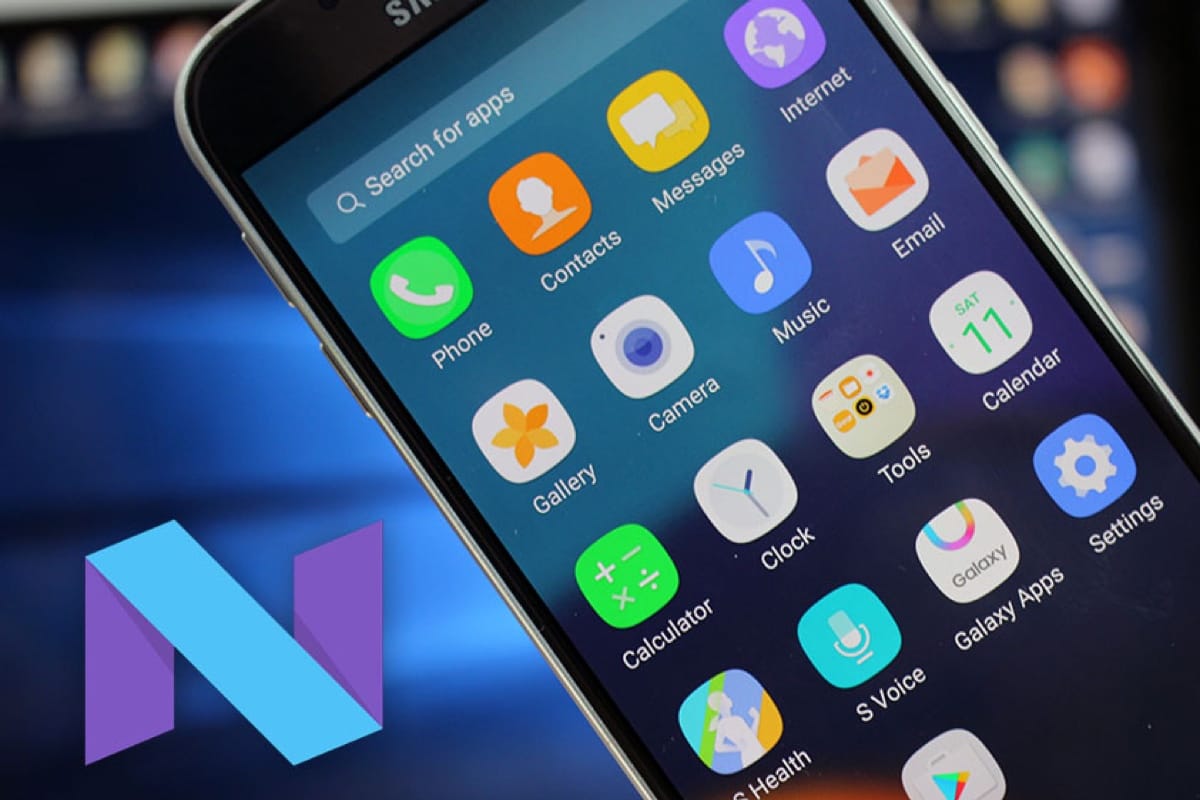 Теперь юзеры получили доступ к ежедневному сохранению всех данных приложений. Работает эта система очень просто — один раз в сутки пользователь может записать информацию на Google Drive. Таким образом, сохраняются не только настройки программ, но и их состояние. Геймерам теперь будет гораздо проще вернуться на пройденный уровень игры в случае возникновения ошибок. Ранее любители игр были вынуждены начинать прохождение любимой игры заново. Такое нововведение упростило работу благодаря быстрому восстановлению настроек программ, которые не придётся устанавливать вручную после сбоя в работе устройства.
Теперь юзеры получили доступ к ежедневному сохранению всех данных приложений. Работает эта система очень просто — один раз в сутки пользователь может записать информацию на Google Drive. Таким образом, сохраняются не только настройки программ, но и их состояние. Геймерам теперь будет гораздо проще вернуться на пройденный уровень игры в случае возникновения ошибок. Ранее любители игр были вынуждены начинать прохождение любимой игры заново. Такое нововведение упростило работу благодаря быстрому восстановлению настроек программ, которые не придётся устанавливать вручную после сбоя в работе устройства.
Одно из главных отличий Android 6.0 от старых версий — ручные настройки безопасности, которые можно задавать при работе с приложениями. Это функционирует очень просто. Раньше нужно было разрешать во время установки программы доступ ко всем данным и устройствам — контактам, камере, микрофону, месторасположению. Пользователи вынуждены были открывать полный доступ ко всем запрашиваемым параметрам без возможности выбрать лишь некоторые из них. Самое простое приложение для обоев «требовало» доступ к контактам, микрофону. Для ручного выбора параметров некоторые пользовались root-правами, которые ограничивают возможность гарантийного обслуживания телефона либо планшета и требуют определённых навыков для их получения.
Разработчики Android 6.0 предусмотрели возможность выбора параметров, которые будет использовать приложение. Например, программа запрашивает доступ к микрофону, камере и контактам. Во время установки программы пользователь может вручную выбрать только доступ к микрофону. При этом в момент, когда приложению понадобится доступ к камере, на экране появится соответствующий запрос. Таким образом, пока программа не использует первый раз информацию, доступ к ней будет закрыт.
Такого нововведения давно ожидали многие пользователи, которых интересуют вопросы безопасности и конфиденциальности. Это обусловлено тем, что политика многих разработчиков не является лояльной к конфиденциальности. На сегодняшний день многие приложения требуют разрешения, которые являются лишними для этого приложения. По этой причине большинство владельцев нефлагманских моделей мобильных устройств ожидают, когда выйдет Андроид 6 для их гаджетов. Считается, что такая политика приватности привлечёт больше клиентов бизнес-сектора, для которых ключевым принципом в использовании современных технологий является информационная безопасность.
Использование быстрой системы оплат
Следующее нововведение не является ключевым для пользователей Российской Федерации, Украины, Беларуси. Речь идёт о технологии Android Pay. Ранее компания Google уже пыталась внедрить систему применения мобильных телефонов и планшетов в качестве электронных кошельков под названием Google Wallet, что, к сожалению, не привело к успешному результату. При этом многие современные гаджеты поставляются со встроенной функцией сканирования отпечатка пальца. Среди них Huawei Ascend Mate 7 и Samsung Galaxy Alpha. Большинство современных смартфонов и планшетов поддерживают технологию NFC.
Это позволило разработчикам внедрить в новую операционную систему технологию Android Pay, которая позволит максимально удобно осуществлять платежи. Информация о кредитных и дебетовых картах хранится на мобильном устройстве. Это позволяет осуществлять платежи как в виртуальных, так и в реальных магазинах.
Ожидается, что новая технология позволит перезагрузить Google Wallet в Android. Для этого необходимо привлечь кредитные организации в проект. По сути, это попытка компании Google внедрить широкое использование мобильных гаджетов, функционирующих на Андроид, для осуществления быстрых оплат. Такая система успешно функционирует на Apple-устройствах. Успешная работа Apple Pay показывает, что будущее — за мобильными платежами. Таким образом, технология Android Pay — это не попытка конкурировать с компанией Apple, а скорее, желание разработчиков Андроид создать удобную операционную систему, которая поддерживает высокотехнологичные стандарты.
Режим энергосбережения
Андроид 6.0 приобрёл новую функцию — Doze. В основном она будет полезна для владельцев планшетов, поскольку именно такие устройства пользователи иногда используют много часов подряд. Doze позволяет установить настройки, которые уменьшают энергопотребление. Не секрет, что многие флагманские модели мобильных устройств имеют высокое разрешение дисплея, позволяют запускать большое количество фоновых процессов. Быстродействие и многозадачность приводят к уменьшению срока службы батареи.
Каждая новая версия Андроид призвана улучшить энергопотребление. Версия 6.0, которая предназначена, прежде всего, для флагманских гаджетов, имеет функцию Doze. Она работает очень просто. Теперь пользователи получили возможность просматривать информацию о том, какие процессы потребляют наибольшее количество энергии. Можно установить различные настройки энергопотребления для определённых процессов и предустановленных программ. Doze напоминает режим гибернации на стационарном компьютере. Специалисты компании Google утверждают, что благодаря внедрению такой функции время работы Nexus 9 увеличилось в два раза.
Распознавание отпечатка пальца
Современные мобильные устройства умеют распознавать отпечатки пальцев. Ранее, чтобы воспользоваться такой возможностью своего телефона или планшета, необходимо было устанавливать сторонние приложения. Новая операционная система поддерживает распознавание отпечатка. Такая функция может быть использована не только для совершения платежей через технологию Android Pay. Можно настроить разблокировку устройства при помощи сканирования отпечатка и упростить использование программ.
Разработчики сторонних приложений получат необходимые API, что позволит внедрить новую возможность Андроид в создаваемые различными компаниями программные продукты. Это приводит к выводу, что сканирование отпечатка пальца в скором времени приобретёт ещё большую популярность. Такой метод не просто ускоряет выполнение задач на вашем мобильном устройстве. Он гарантирует безопасность и сохранность всех данных.
Изменения Google Now
Обновлённая операционная система Андроид 6.0. поддерживает известную всем функцию Google Now. С её помощью можно получать подсказки, которые появляются в нужный момент. Помощник анализирует действия пользователя в системе и показывает полезную информацию в том приложении, которое он на текущем этапе использует. Наиболее часто информация представлена поисковыми запросами по слову в Google.
Google Now on Tap работает очень просто. Достаточно несколько секунд удерживать кнопку Home, чтобы активировать помощника. После этого можно узнать любую информацию, будь то текст любимой песни, рейтинг кинотеатра, месторасположение магазина. Следует понимать, что помощник анализирует данные, которые сейчас отображаются на дисплее.
Новый помощник Google Now содержит ещё один интересный инструмент, который интегрирован в Андроид 6.0. Он называется Google Fit. Эта функция позволяет отследить время утреннего пробега либо катания на велосипеде. Такой инструмент сделает работу с вашим мобильным устройством ещё более удобной и комфортной.
Изменения интерфейса
При первом знакомстве с новым программным продуктом невозможно не обратить внимания на то, как улучшился интерфейс. В Android 6.0 Marshmallow было изменено меню приложений. Исчезли страницы с программами. Взамен им появилось удобное меню, которое можно прокручивать вверх-вниз. Благодаря такому нововведению будут намного проще и быстрее найти необходимую программу. Следует отметить, что, как и в прошлой версии Андроид, все приложения отсортированы в алфавитном порядке. При этом разработчики так и не внедрили возможность группировки приложений по папкам.
Меню приложений содержит удобный поиск. Разработчики позаботились о том, чтобы у пользователей не возникало проблем с поиском и открытием требуемой программы. Теперь достаточно ввести первые символы названия приложения в строке поиска. Выглядит такой интерфейс довольно привлекательно. Помимо этого, в верхней части меню приложений отображаются четыре наиболее важные. Разработчики применили специальный алгоритм, который анализирует, какие программы наиболее часто используются, какие были запущены в последнее время. Благодаря этому система предлагает в верхней части четыре закреплённых приложения.
Изменения затронули часы на главном экране. Разработчикам удалось улучшить их внешний вид. Многие обратят внимание на число, которое отображается ниже часов. Дата написана прописным шрифтом, при этом она имеет жирное начертание.
Интересное нововведение — заметки, которые отображаются на экране блокировки. Теперь каждый сможет создать текст, который он хотел бы видеть во время блокировки устройства. Текст будет отображаться в нижнем регистре чуть ниже времени и даты. Благодаря такой функции вы сможете фиксировать наиболее важную информацию.
Прочие удобные изменения
Заслуживает внимания обзор ещё нескольких нововведений. Одно из них — это регулировка звука. Разработчики учли нарекания пользователей Андроид 5.0. и вернули удобную кнопку «Не беспокоить». При этом нажатие на боковой переключатель громкости позволяет открыть необходимые настройки. В них можно задать не только громкость вызова. Справа можно увидеть стрелку, которая открывает настройки громкости будильника и медиафайлов.
Андроид 6.0. поддерживает современную технологию USB Type-C и стандарт USB 3.1. Не секрет, что эта технология набирает большую популярность. Благодаря поддержке USB Type-C можно ускорить время заряда мобильного устройства и время передачи данных.
В новой операционной системе Android 6.0 Marshmallow появился раздел «Оперативная память». Он позволяет просматривать информацию о том, какие приложения используют наибольшее количество оперативной памяти. Ранее для этих целей требовалась установка сторонних программ. Благодаря новой функции можно узнать, какие приложения использовали оперативную память мобильного устройства за последние 3, 6, 12, 24 часа. Благодаря этому можно определить, какие программы замедляют работу устройства.
Обновлённая операционная система Android 6.0 Marshmallow не претерпела больших изменений в сравнении с прошлой версией. Разработчики добавили несколько полезных функций и исправили недочёты. По нашему мнению, Андроид 6.0. не сделает прорыва в мире мобильных технологий. При этом создатели постарались учесть все требования, предъявляемые к программному обеспечению мобильных устройств, и предложили пользователям систему, которая удовлетворяет всем высокотехнологичным стандартам и инновационным технологиям.
Три причины не любить новые версии Android. Колонка Евгения Зобнина — «Хакер»
Содержание статьи
Для опытного пользователя и разработчика приложений Android всегда был очень удобной системой. Открытый исходный код, богатые возможности и отсутствие жесткого контроля со стороны Google делали смартфон на Android настоящим карманным компьютером, который не уступал по своим возможностям настольным ПК. Однако все течет, все меняется, и в последнее время Google добавляет в Android все больше ограничений и сомнительных функций, которые убивают лучшие черты системы.
Для этой заметки я отобрал три особенности свежих версий Android, которые кажутся мне наиболее странными и мешающими. У каждой из них есть свои причины для появления, и в большинстве случаев эти причины вызваны низкой компетентностью разработчиков софта и самих пользователей. Поэтому в некотором смысле это предвзятая статья (как и подобает колонке), написанная опытным юзером и для опытных юзеров.
Запрос полномочий
«В Android 6.0 наконец-то появилась система запроса полномочий приложений, не прошло и десяти лет». Примерно в таком ключе отзывались пользователи об одном из главных новшеств Android 6.0 — тех самых окошках с вопросом: «Приложение XXX хочет получить доступ к камере. Разрешить?» Дескать, наконец-то у юзеров появился контроль над сторонними приложениями, какой у пользователей iPhone был еще в iOS 6.
Действительно, на первый взгляд очень нужное и правильное нововведение. Но если копнуть глубже, окажется, что его полезность стремится к нулю. Начнем с того, зачем такая система вообще нужна. А нужна она для очень простой вещи — позволить пользователю контролировать, к каким функциям смартфона приложение может получить доступ, а к каким нет. И здесь возникает первая проблема: если каждое установленное приложение начинает запрашивать права на доступ к чему-либо, очень скоро пользователь привыкает давать добро машинально.
Да, для определенной группы заботящихся о своей конфиденциальности людей такая система будет иметь смысл. Однако для подавляющего большинства она быстро превращается в раздражающий фактор. Причем в том числе и для тех, кто не хочет, чтобы установленные ими приложения не использовали функции смартфона не по назначению. Такие люди так или иначе пользуются проверенным софтом и не устанавливают непонятно что непонятно откуда.
Второе: сама система запроса прав очень обобщена. Фактически десятки различных разрешений, которые могут получить приложения, здесь сведены всего к семи. Это значит, что, если, например, мессенджер хочет получить возможность перехватывать СМС для получения кода авторизации (стандартная практика), он запрашивает у пользователя разрешение на доступ к функциональности СМС, которая автоматически открывает ему доступ к отправке СМС и чтению базы СМС. И если раньше при установке приложения пользователь мог увидеть таблицу со всеми разрешениями и убедиться, что приложение действительно желает всего лишь перехватывать СМС, то все, что ему остается теперь, — это дать приложению полный доступ ко всем функциям СМС сразу.
Третье: новая система запроса полномочий не работает со старым софтом. Это значит, что если приложение не было собрано для Android 6.0 и выше (targetSdkVersion=23), то оно вообще не будет запрашивать полномочия у пользователя для получения доступа к нужным функциям. То есть все будет ровно так, как и было до версии 6.0. А самое главное, что возможность собрать приложение с targetSdkVersion ниже 23 никуда не делась (и не денется в ближайшие годы), любой желающий может скачать самую свежую Android Studio и собрать с ее помощью приложение для Android 5.1, которое будет прекрасно работать в Android 6/7 и не требовать от пользователя подтвердить свои полномочия.
Говоря иначе, система запроса полномочий не только не защищает от приложений, использующих возможности смартфона против владельца, но и создает ложную иллюзию безопасности. Пользователь думает, что контролирует ситуацию, но на самом деле это не так.
| Запрос на доступ к камере и все разрешения приложения «Камера» | Запрос на доступ к камере и все разрешения приложения «Камера» |
| Запрос на доступ к камере и все разрешения приложения «Камера» | |
Энергосбережение
Главное преимущество Android в сравнении с другими мобильными ОС — полнота доступных разработчикам приложений инструментов. Другими словами, Android по своему духу намного ближе к полноценной настольной ОС, чем iOS и Windows Mobile. Приложения здесь могут спокойно работать в фоне, сторонние приложения по минимуму ограничены в действиях и могут использовать возможности системы наравне со стоковым софтом. Диалер, домашний экран, камеру, приложение для обмена сообщениями — все это пользователь может заменить на сторонний софт безо всяких ограничений.
Но где есть свобода, там есть и ответственность. Как только Android начал набирать популярность, всплыла довольно серьезная проблема: многие разработчики просто злоупотребляли возможностями системы и создавали софт, который в том числе мог серьезно снижать продолжительность работы устройства от батареи. Сделать это несложно — достаточно просто написать фоновую службу, которая будет захватывать wakelock (не позволяет устройству уснуть) и постоянно делать какую-то работу.
В большинстве случаев такой софт был результатом простого профанства, в некоторых — злым умыслом. Но как бы там ни было, именно такой софт закрепил за Android репутацию прожорливой до батареи системы, что заставило Google отреагировать. Поначалу меры борьбы были довольно мягкими: отзыв слишком продолжительных вейклоков, объединение задач, принудительное завершение слишком долго работающих служб. Но в конце концов все это привело к появлению режима агрессивного энергосбережения Doze в Android 6.0.
Принцип работы Doze довольно прост. Если в течение часа не включать смартфон и не брать его в руки (в Android 6.0), система отключает доступ в интернет и усыпляет все приложения и службы, независимо от того, имеют они вейклоки или нет. Затем время от времени смартфон просыпается (сначала через час, затем реже), позволяя службам сделать свою работу, и снова засыпает. В дополнение к Doze также существует механизм App Standby, делающий примерно то же самое, но в отношении отдельно взятых фоновых служб и вне зависимости от того, включил ты смартфон или нет.
В теории Doze позволяет свести затраты энергии смартфона к минимуму и не беспокоиться о том, что на утро заряд смартфона снизится процентов эдак на десять. Но есть две проблемы. Первая: эффект от включения Doze будет заметен, только когда на смартфон установлено большое количество не очень качественного софта, жадного до батареи. Для пользователей, которые следят за тем, что они устанавливают, и не пытаются инсталлировать любой, необходимый только один раз в год софт, он не даст практически никакого эффекта.
Вторая проблема: Doze убивает функциональность целого класса приложений, которые необходимы многим пользователям. Фактически весь «серверный» софт, позволяющий обратиться к смартфону по сети и получить от него ответ, летит в трубу. SSH-сервер, веб-сервер, приложения для отслеживания устройства и удаленного управления им — все это благодаря Doze будет работать крайне нестабильно и с чудовищными задержками ответа (в один-два часа и более).
Для решения этой проблемы Google предлагает разработчикам два варианта: либо использовать высокоприоритетные push-уведомления, чтобы разбудить устройство, либо просить пользователей добавить приложения в исключения режима Doze. Проблема первого метода в том, что он работает через сервер Google и, как следствие, требует, чтобы на устройстве были установлены сервисы Google. И это та самая причина, почему мессенджер Signal не будет работать на планшетах и смартфонах Amazon: он использует push-уведомления только для того, чтобы разбудить смартфон. Более того, push-уведомления не решают проблему запрета на доступ в интернет. Другими словами, получив push-уведомление, приложение не сможет отправить ответ на сторонний сервер до тех пор, пока пользователь не включит устройство либо не появится «окно выхода из режима Doze».
Второй вариант плох тем, что сам интерфейс исключения приложения из режима Doze находится довольно глубоко (Батарея → Кнопка «Меню» → Экономия заряда батареи → Все приложения) и не до всех пользователей удается донести информацию о том, как это сделать. К тому же исключение приложения из режима Doze вовсе не гарантирует, что оно будет нормально функционировать в фоне. Оно получит возможность захватывать вейклоки и работать с сетью, но совсем не факт, что система разбудит его в нужный момент. А это опять же возвращает нас к push-уведомлениям: сначала смартфон надо разбудить.
Вообще, борьба за аккумуляторы пользователей для Google в последнее время стала святой. Теперь они напрямую призывают разработчиков отказаться от использования фоновых служб в пользу так называемого JobScheduler’а, системы, сильно напоминающей механизм, доступный приложениям в iOS: вместо того чтобы работать в фоне, приложение добавляет свои задачи в JobScheduler, информируя его, при каких условиях эти задачи следует запускать (время, подключение к сети, подключение к заряднику и так далее).
Сам по себе JobScheduler — отличная идея, но, если в будущем Google станет еще больше урезать возможности системы в плане работы приложений в фоне, они убьют одну из лучших черт Android как операционной системы.
| Панель управления режимом Doze | Панель управления режимом Doze |
| Панель управления режимом Doze | |
Закрытие исходных текстов
Android — операционная система с открытым исходным кодом. И это один из основных аргументов Google в пользу выбора ее ОС. Действительно, коды Android полностью открыты, любой желающий может их изучить или даже собрать собственную прошивку на их основе, как это делают разработчики CyanogenMod (теперь уже LineageOS) и других кастомных прошивок.
Более того, даже компании-производители не обязаны лицензировать Android у Google и платить ей роялти — бери и пользуйся, с тем лишь требованием, что вместе с Play Store производитель обязан установить на смартфон большую часть других приложений Google плюс соблюсти требования Google к аппаратной и программной части (например, реализовать безопасный сканер отпечатков пальцев, соблюдая правила, описанные в документе, не нарушать API Android, оснастить смартфон необходимыми сенсорами и датчиками).
В целом вполне обоснованные требования компании, которая распространяет ОС абсолютно бесплатно, а деньги зарабатывает на предоставлении доступа к сервисам. Вот только чем больше внимания Google уделяет своим фирменным приложениям, тем сильнее она забывает об их открытых аналогах в Android. После появления Google Keyboard стандартная клавиатура Android практически перестала развиваться, функциональность стандартной камеры Android даже близко не дотягивает до функциональности Google Camera, та же история с диалером, СМС-приложением, почтовым клиентом и домашним экраном, а поисковая строка Google, замененная на закрытый Google Now, так и вообще застряла во времени Android 2.3.
Ну ладно, это всего лишь приложения. Все-таки все их можно заменить, главное, что сама система остается открытой, так что сообщество может продолжать пилить чистые кастомные прошивки. Но и здесь засада. Огромный пласт функциональности, которая может показаться стандартной для Android, — это вовсе не Android, а Google Mobile Services — компонент системы, устанавливаемый вместе с маркетом и Google-софтом.
Сервисы Google отвечают за множество самых разных системных функций: подключение к аккаунту Google, аутентификацию (в том числе двухфакторную и по снимку лица), синхронизацию календаря и контактов, поиск украденного смартфона, push-уведомления, работу системы онлайн-проверки приложений на вирусы и огромное множество других.
Придуманные изначально как система связи смартфона с экосистемой Google, эти сервисы сегодня используются в том числе для реализации новой функциональности в старых версиях Android (в отличие от самого Android, Google может их обновлять самостоятельно и незаметно для юзера на всех подключенных устройствах). И эти сервисы закрыты. Другими словами, Google не позволяет провести их аудит и даже прямо запрещает в условиях пользовательского соглашения ставить их альтернативную реализацию.
Итого. Мы имеем формально открытую систему, которую Google в любой момент может закрыть благодаря используемой лицензии Apache 2.0, многие компоненты которой уже не развиваются или находятся в заброшенном состоянии, а другие существуют только в виде проприетарных библиотек без возможности создания альтернативы.
| Сервисы Google | Сервисы Google |
| Сервисы Google | |
Выводы
Подводя итог, скажу, что, хоть Android все больше превращается в со всех сторон урезанную ОС, Google вносит изменения в систему очень аккуратно, оставляя возможность вернуть старую функциональность или каким-то образом обойти новые механизмы. Так что, несмотря на общий тренд, пока Android продолжает оставаться тем самым Android’ом, что не может не радовать.
Урок 6(2). TableLayout — особенности макетов экранов android — Fandroid.info
296
На прошлом уроке мы работали с анимацией переходов между экранами. На этом уроке познакомимся
4 877
Продолжая серию уроков о разработке мобильных приложений, мы будем изучать компонент Navigation набора инструментов
13 555
Перевод статьи на Медиуме о технологии Broadcast Receivers (широковещательные приемники). Это компоненты андроид, которые
19 077
Продвинутый курс по разработке android-приложения QuizApp В этом Продвинутом курсе вы узнаете, как
В этом уроке добавим в приложение функцию оповещений о новых постах в Twitter и
3 539
В этом курсе вы узнаете, как создать мобильное приложение для Ютуба, встроить рекламу и
Выпущен Android 11. Что в нем нового? Видео
, Текст: Эльяс Касми
Google открыла доступ к первой бета-версии Android 11. ОС получила множество изменений, касающихся работы приложений, в особенности мессенджеров, и дополнительные средства защиты от слежки. Презентация системы ожидается в мае 2020 г.
Свежий Android
Компания Google начала распространение первой бета-версии ОС Android 11 для разработчиков (Developer Preview). Это ранняя модификация операционной системы, и в ней может не оказаться ряда функций, которые появятся в следующих сборках и финальном релизе.
Установить новую ОС можно исключительно путем перепрошивки с полным удалением уже установленной ОС (следует сделать резервную копию данных) и пока только на смартфоны Google Pixel – поддерживаются второе, третье и четвертое поколения. Оригинальные Pixel и Pixel XL в перечне не приведены – вероятно, финальную версию прошивки они тоже не получат.
Google отказалась от сладостей в названии новой ОС
Официальная презентация Android 11 может состояться в мае 2020 г. в рамках ежегодной конференции Google I/O, сроки релиза стабильного билда пока не утверждены. Напомним, что Android 10 вышла в августе 2019 г.
Новые возможности для мессенджеров
В первой бете Android 11 разработчики сконцентрировались на косметических изменениях. Так ОС позволяет свернуть каждый отдельный чат в мессенджере в отдельную пиктограмму для быстрого доступа к нему.
Пример работы пиктограмм для чатов
Иконка будет отображаться поверх всех других приложений, и касание к ней приведет к запуску всплывающего окна с перепиской. Данную функцию Google позволит интегрировать в любой современный мессенджер.
Новая шторка уведомлений
Дополнительно Google переработает шторку с уведомлениями, чтобы активное упростить использование большого числа приложений для обмена сообщениями. В Android 11 все уведомления мессенджеров будут группироваться в отдельную папку, чтобы они терялись в массе других сообщений.
Защита от слежки
В Android 11 появится возможность разового предоставления приложениям доступа к тем или иным аппаратным и программным компонентам устройства. В первую очередь это касается GPS-модуля.
Обзор основных нововведений в Android 11
Сейчас Android позволяет перманентно разрешать приложениям пользоваться, к примеру, фотокамерой, или, наоборот, запрещать им это на постоянной основе. В Android 11 пользователь сможет один раз открыть доступ к тем же GPS, микрофону, контактам и т.д.. Например, доступ к навигации можно дать для автоматического определения местоположения, а к камере – для разовой передачи снимка.
Приложения на Android 11 лишатся вседозволенности
Это решение позволит экономить заряд батареи – приложения не смогут самостоятельно запускать те или иные аппаратные компоненты. Кроме того, у них не будет возможности регулярно отслеживать текущие координаты людей и подслушивать его разговор.
Поддержка нестандартных дисплеев и 5G
В Android 11 Google реализовала поддержку дисплеев с различными форматами. Система теперь поддерживает все формы вырезов и отверстий под фотокамеры, различные соотношения сторон, степени скругления боковых граней и даже устройства с двумя дисплеями.
Android 11 позволит реализовать весь потенциал сетей 5G
Также в систему интегрирована полноценная поддержка сотовых модемов 5G. Это позволит приложениям отличать высокоскоростное интернет-соединение от LTE, 3G и EDGE и работать так же, как если бы они подключались к Сети по Wi-Fi.
Дополнительные изменения
Android 11, как и Android 10, не получит «сладкое» кодовое имя – Google пока не планирует возрождать эту традицию. В ОС изменится процесс системных обновлений за счет увеличения числа системных модулей, которые можно будет обновлять через Google Play System Update. Их станет больше на 12.
Как виртуализация улучшает бизнес-показатели ЦОД
Инфраструктура
Google добавит в Android 11 видеокодеки с низкой задержкой и поддержку современного формата анимированных изображений HEIF. Помимо этого, ОС научится отключать любые вибрации во время фото- и видеосъемки и обзаведется различными режимами эффекта боке при портретной съемке.
Окно с настройками жестового управления
Появится возможность тонкой настройки жестов управления: в частности, можно будет отрегулировать чувствительность к свайпам от края экрана), а Bluetooth перестанет отключаться при активации авиарежима. Также портал XDA-Developers обнаружил еще одно нововведение – функцию Battery Share, которой нет ни в одном из существующих смартфонов Google. Она позволяет смартфону работать в качестве беспроводного зарядного устройства, подзаряжая другие гаджеты по технологии Qi. Вероятно, это станет отличительной особенностью смартфонов линейки Pixel 5, дебют которой предварительно запланирован на осень 2020 г.
Обзор всех версий Android: от Base до P…
«Сладкие» названия основные версии Android стали получать начиная с v.1.5, которая вышла в середине 2009 года. При этом начальная буква каждой новой версии Android должна быть следующей в алфавите (в настоящее время — Oreo). Для каждой из версий разработчик перерабатывал дизайн и пользовательский интерфейс, а также привносил какие-то технические новинки.
Android Версии 1.0: Base
23.09.2008 появилась на свет первая операционная система Android, названная Base.
На тот момент уже были выпущены приложения для Google Maps, Gmail и Youtube.
Android версии 1.1: Base_1.1
10 февраля 2009 г. было выпущено первое обновление Base. Оно носило название Base_1.1, с ним стало возможным сохранение вложений MMS.
Android Версии 1.5: Cupcake
Отныне все будущие версии Android получают названия в честь сладостей. При этом начальная буква должна быть следующей в алфавите.
30.04.2009 была выпущена новая версия Android — 1.5, Cupcake. Самыми известными нововведениями этой версии, среди прочего, стали автоматическое переключение между портретной и альбомной ориентацией дисплея и собственная экранная клавиатура.
Android Версии 1.6: Donut
Начиная с 15.09.2009, стала доступна версия Android 1.6, она же Donut.
Существенным изменением стало, в частности, то, что с этого момента стало возможно конфигурировать виртуальные сети VPN.
Android Версии 2.0-2.1: Éclair
Начиная с версии Android 2.0 не каждое обновление системы подразумевало автоматически выпуск новой основной версии. Вместо этого начиная с октября 2009 года, для каждой основной версии стали появляться несколько подверсий, доработанные, но при этом носящие имя основной системы.
26.10.2009 вышла в виде обновления версия Android 2.0 с названием Éclair. Здесь был презентован цифровой зум, а также привнесена поддержка светодиодной вспышки.
03.12.2009 была выпущена версия Android 2.0.1, в которой были исправлены некоторые ошибки.
07.01.2010 появилось обновление до версии 2.1. Среди прочих новинок оно сделало возможным использование анимированных («живых») обоев.
Android Версии 2.2: Froyo
Эта версия Android 2.2 была выпущена 20.05.2010. Она внесла некоторые важные улучшения. Например, начиная именно с нее объем оперативной памяти смог превысить 256 Мбайт. Кроме того, приложения стало возможно перенести на SD-карту.
С обновлением до Android версии 2.2.1 в сентябре 2010 года были исправлены некоторые ошибки.
Последняя версия Froyo была выпущена в январе 2011 года под обозначением Android 2.2.2 и содержала исправление SMS-бага.
Android Версии 2.3: Gingerbread
06.12.2010 появилась версия Android 2.3, она же Gingerbread. Начиная нее в ОС, появилась поддержка Near Field Communication (NFC), а также добавлен собственный операционный менеджер загрузок.
Затем в декабре 2010 года появилась версия Android 2.3.1, где были исправлены некоторые ошибки и содержалось обновление до Google Maps 5.0.
В январе 2011 года появилась версия Android 2.3.2. В ней была исправлена ошибка с SMS-сервисом.
Android 2.3.3 была выпущена 23.02.2011, привнесшая возможность оснащать Android-устройства двухядерным процессором.
29.04.2011 с обновлением до 2.3.4 появилось приложение Google Talk, с помощью которого стали возможны видео- и голосовой чат.
Наконец, 08.07.2011 была выпущена Android 2.3.5, в ней были исправлены некоторые ошибки. Также и две последующие допверсии 2.3.6 (02.09.2011) и 2.3.7 (20.09.2011) несли в себе исправления системных недоработок.
Android версии 3.x: Honeycomb
С 23.02.2011 Gingerbread была заменена на Android 3.0, она же Honeycomb. В новой версии системы интерфейс стал удобнее, также разработчики оптимизировали его под работу с планшета. Кроме того, в браузере Google Chrome появились новые функции (например, режим инкогнито).
10.05.2011 вышло первое обновление Honeycomb до Android 3.1. В нем был добавлен режим USB Host, а также усовершенствованы интерфейс и виджеты.
Версия Android 3.2 вышла 16.07.2011, где были оптимизированы изображения для различных диагоналей экрана.
Последняя версия Honeycomb 3.2.1, были исправлены некоторые ошибки, выпущена 20.09.2011.
Android Версии 4.0: Ice Cream Sandwich
19.10.2011 стала доступной версия Android 4.0 под названием Ice Cream Sandwich (ICS). Здесь, среди прочего, была добавлена разблокировка с помощью распознавания лиц, а также предпринято много улучшений в мелочах.
17.11.2011 появилась версия 4.0.1, где исправлена ошибка регулировки громкости.
В версии 4.0.2, ставшей доступной, начиная с 15.12.2011, были привнесены новые улучшения (например, новый способ разблокировки), а также прекращена поддержка DivX.
Два последних обновления версии ICS 4.0.3 (16.12.2011) и 4.0.4 (04.02.2012) привнесли дальнейшие улучшения. Например, в версии 4.0.4 был увеличен общий уровень громкости.
Android Версии 4.1: Jelly Bean
27.06.2012 была выпущена версия Android 4.1 под названием Jelly Bean. Это обновление внесло значительные улучшения в пользовательский интерфейс. Кроме того, в систему был интегрирован сервис Google Now.
Начиная с версии 4.1.1 от 11.07.2012 была интегрирована в систему платежная служба Google — Google Wallet.
4.1.2 (вышла 10.10.2012) привнесла возможность управлять уведомлениями с помощью жестов.
13.11.2012 — с версией 4.2 — стал доступен системный стриминг (Miracast). Кроме того, были введены и другие обновления безопасности. В 4.2.1, вышедшей 27.11.2012, были исправлены некоторые ошибки.
4.2.2 (вышла 12.02.2013) позволила устанавливать виджеты непосредственно на экран блокировки.
В версии 4.3 (вышла 24.07.2013) появилось множество других нововведений. Так, в ней появились ограниченные учетные записи для детей, а также было улучшено приложение «Камера».
Последнее обновление Jelly Bean вышло 04.10.2013 под номером 4.3.1. Здесь были просто исправлены некоторые незначительные ошибки.
Android Версии 4.4: KitKat
31.10.2013 в качестве преемника Jelly Bean была выпущена версия Android 4.4 под названием KitKat. Существенным нововведением стала отмена ограничения до пяти домашних экранов. Кроме того, теперь в качестве альтернативы для SMS может быть выбрано приложение Google+ Hangouts.
06.12.2013 последовало первое обновление до версии 4.4.1. Здесь было слегка переработано приложение «Камера», а также сделано незначительное исправление ошибок.
Версия Android 4.4.2 появилась 09.12.2013. Изменения также коснулись в основном исправления ошибок.
02.06.2014 вышла 4.4.3: был исправлен известный баг, вызывавший обрыв подключения к сети.
Последнее обновление для KitKat — версия 4.4.4. — последовало 19.06.2014.
Android Версии 4.4.W: Wear
Версия Android 4.4.W была разработана специально для Smartwatch и других так называемых «носимых компьютеров». Android 4.4.W вышла в июне 2014 года и основывается она на Android 4.4.
Android Версии 5: Lollipop
03.11.2014 появилась новая версия Android 5.0 с названием Lollipop. В ней была изменена панель уведомлений, так называемая «шторка». Кроме того, эта версия теперь используется для большинства умных часов.
5.0.1 (вышла 02.12.2014) была в основном оптимизирована для использования Android Wear.
19.12.2014 появилось обновление Android 5.0.2, в котором были исправлены ошибки.
Android 5.1 существует с 09.03.2014. Здесь были внесены изменения, делающие систему стабильнее.
Последняя на сегодняшний день версия Android 5.1.1 была выпущена 22.04.2015 и вновь направлена на исправление ошибок.
Android 6.0: Marshmallow
На мероприятии Google, прошедшем 29 сентября 2015 года, была представлена публике новейшая операционная система. В августе Google уже выпустила Developer Preview версии Marshmallow, которая уже давала неплохое представление о новых возможностях Android 6.0. Система была сначала презентована на телефонах Nexus, а затем на топовых аппаратах других производителей.
В системе было реализовано лучшее управление правами: только после того, как использованы конкретные функции приложения, вы получите запрос о разрешении доступа для него. Таким образом, вам не придется разрешать доступ для программы, которая, возможно, вам совсем не будет нужна.
Продлена автономная работы аккумулятора: фоновые процессы автоматически завершаются и таким образом батарейка работает дольше.
Благодаря USB-стандарту Type C реализована быстрая зарядка. Также в новой системе можно порознь регулировать громкость для уведомлений, мультимедиа и будильника. Кроме того, привнесен датчик отпечатка пальца, похожий на Touch ID от Apple.
Android 7.0: Nougat
Начиная с 22 августа 2016 года стала официально доступна версия Android 7. В дополнение к обычным улучшениям производительности и безопасности, в ней были и другие серьезные нововведения.
Обновление в фоновом режиме. Пользователь практически почти ничего не узнает об этом.
Splitscreen (разделенный экран). Если вы хотите использовать два приложения одновременно, с Android 7 это больше не проблема. В режиме Splitscreen два приложения работают параллельно на половинках экрана, если само приложение поддерживает такой режим.
Уведомления. Над ними разработчики Google весьма неплохо потрудились. Кроме всего прочего, теперь вы можете отвечать на сообщения WhatsApp прямо через шторку, не открывая само приложение.
Режим экономии трафика тоже был серьезно обновлен. В настройках вы можете запретить доступ к передаче данных для избранных приложений.
Android 8.0: Oreo
С августа 2017 года стал доступен для скачивания Android 8. Вообще говоря, помимо более удобной для пользования оболочки, стоит отметить значительное улучшение интерфейса Настроек.
Speed-Boot. Некоторые изменения коснулись не только ускорения запуска приложений, но и процесса загрузки при включении телефона.
Smart Text Selection. Номера телефонов, почтовые адреса или целые url-ы иногда трудно повторить, но благодаря Smart Text Selection достаточно двойного клика для копирования нужного текста.
Режим «Картинка в картинке». То, что Apple уже ввела для iPad, теперь доступно и на Android. Если приложение, например YouTube или Chrome, поддерживает эту функцию, вы можете продолжать воспроизведение видео на небольшом экране во время использования других приложений.
Значки приложений, кроме двух — «Часы» и «Календарь» — всегда были статичны. Теперь разработчики всех остальных приложений могут анимировать их и создавать «живые» иконки.
Новая функция Rescue Party призвана помочь при проблеме с загрузкой системы. Если телефон из-за серьезной ошибки программного обеспечения уходит в постоянный ребут, эта функция должна обнаружить проблему и автоматически перевести смартфон в режим восстановления.
Android 9.0: P…
Самая актуальная версия операционной системы от Google ожидается в конце августа 2018 года. Как Android 9 будет называться, до сих пор неизвестно. Самые часто обсуждаемые имена на данный момент — это Poptart, Pancake и Popsicle (мороженое на палочке).
В каждой новой основной версии Android было спрятано забавное «пасхальное яйцо». Где и как вы можете найти этот сюрприз в вашей версии Android, мы уже рассказывали.
Читайте также:
Фото: компании-производители, pixabay.com
Шесть функций Android 6.0 Marshmallow, на которые следует обратить внимание
Новейшая версия Android 6.0, названная Marshmallow, уже некоторое время доступна разработчикам для предварительного просмотра, а общедоступный выпуск назначен на ноябрь 2015 года. улучшений, которые Google обещает с Android Marshmallow, которые дадут вам больше контроля над телефоном и улучшат производительность, а также предоставят новые способы взаимодействия с вашим устройством.
( Также см. : Почему я не в восторге от обновления Google Android M)
Вот 6 функций Android 6.0 Marshmallow, который нас больше всего волнует.
1) Разрешения приложений
Разрешения приложений были полностью переработаны в Android Marshmallow. Теперь вы сможете предоставлять приложениям индивидуальные разрешения для функций устройства вместо прежней модели «все или ничего».
Это означает, что если приложение пытается получить доступ к камере или микрофону вашего телефона, система предложит вам сообщить, что это приложение пытается получить доступ к камере / микрофону на вашем устройстве, и спросит: «Разрешить ли вы это ? » Это большое изменение по сравнению с текущей системой, в которой вы должны либо предоставить приложению доступ ко всем нужным ему сервисам; или не устанавливать приложение.
Вот еще один пример: если вы хотите отправить голосовую запись в WhatsApp, система выдаст вам подсказку о том, что WhatsApp пытается получить доступ к микрофону на вашем телефоне. Это означает, что вам не нужно соглашаться с разрешениями приложения, которое не имеет для вас смысла, например, если вы не хотите, чтобы конкретное приложение камеры получало доступ к вашему списку контактов.
Теперь вы также можете войти в настройки приложения и индивидуально включить или выключить определенные разрешения приложения в любое время.Это дает пользователям полный контроль над приложением и решает любые проблемы с конфиденциальностью, которые могут у них возникнуть.
( См. Также : Google Фото с бесплатным неограниченным хранилищем: 10 вещей, которые вам нужно знать)
2) Теперь на касании
Это одна из самых впечатляющих новых функций, представленных в Android Marshmallow. Now on Tap использует концепцию интеллектуального помощника Google Now и распространяет ее на всю ОС, чтобы вы могли использовать ее преимущества на любом экране, независимо от того, что вы делаете.Все, что вам нужно сделать, это просто нажать и удерживать кнопку «Домой», и функция Now on Tap проанализирует информацию, которую вы просматриваете, и выдаст вам соответствующие карточки.
Например, вы получаете SMS от друга с вопросом, не хотите ли вы пойти на выходные посмотреть фильм о Джеймсе Бонде «Призрак»; нажмите и удерживайте кнопку «Домой», и Google Now on Tap автоматически распознает контекст текста на основе таких слов, как «фильм» и «Призрак Джеймса Бонда», и покажет вам полезные результаты, такие как время просмотра в близлежащих кинозалах или рейтинги от IMDB. .
3) Поддержка отпечатков пальцев
Хотя мы видели телефоны Android со сканерами отпечатков пальцев, реализация была осуществлена самими поставщиками. Android Marshmallow теперь будет поддерживать сканеры отпечатков пальцев на телефонах. Новая функция позволит использовать сканеры не только для разблокировки вашего устройства, но и для авторизации платежей с помощью Android Pay в офлайн-режиме или в приложениях Play Store.
Это важно, потому что это поможет стандартизировать реализацию сканеров отпечатков пальцев на различных устройствах Android, чтобы разработчики приложений также могли воспользоваться преимуществами этого нового оборудования.Это также побудит производителей телефонов включать в свои устройства сканеры отпечатков пальцев.
( См. Также : Android 6.0 Marshmallow не будет поставляться с темной темой)
4) Ссылки на приложения
Ссылки на приложения, также известные как намерения, — это функция, при нажатии на которую вы нажимаете ссылку в своем электронном письме или текстовое сообщение, в нем спрашивается, с помощью какого приложения вы хотите его открыть. То же самое происходит, когда вы нажимаете, например, на видеофайл или ссылку на Facebook; вам будут показаны все приложения, которые могут открыть ссылку, и вас попросят выбрать то, которое вы хотите использовать.
Эта функция всегда позволяла пользователям Android устанавливать свои собственные приложения по умолчанию, но временами она также раздражала частыми диалоговыми окнами, в которых спрашивали, какое приложение вы хотите использовать. Ссылки на приложения теперь обновляются в Marshmallow, чтобы показать больше информации о том, на что вы нажимаете, вместо того, чтобы постоянно мешать вам открывать диалоговые окна.
Итак, в Marshmallow, если вы получите электронное письмо со ссылкой на Twitter, оно запустит приложение Twitter, а не попросит вас выбрать между ним и браузером Chrome.
5) Doze
Одна из наиболее частых жалоб пользователей Android — это непредсказуемое время ожидания их телефонов. Это происходит из-за того, что приложения работают в фоновом режиме, что может повлиять на время ожидания и производительность.
Google теперь пытается улучшить это с помощью функции под названием Doze. Это новая технология, которая со временем обучается и определяет, когда ваше устройство неподвижно и не используется, поэтому его можно отправить в режим глубокого сна.Как только ваш телефон настроен на дремоту, он реже проверяет наличие обновлений из приложений, оставаясь при этом реагировать на звонки, сообщения и другие подобные вещи. Google утверждает, что внутренние тесты показали удвоенное время автономной работы в режиме ожидания по сравнению с Android 5.0.
6) Автоматическое резервное копирование и восстановление
Функция бесшовного резервного копирования — это то, чего не хватало в Android в течение многих лет, и похоже, что Google наконец-то обратил на это внимание. В Android 6.0 вы можете настроить автоматическое резервное копирование, при котором приложения и настройки приложений будут копироваться до вашего хранилища Google Диска.Для каждого приложения будет установлено ограничение в 25 МБ, а резервные копии не будут учитываться в ограничениях на хранилище Google Диска и по умолчанию зашифрованы.
Эти резервные копии создаются не чаще одного раза в день и запускаются только тогда, когда устройство находится в режиме ожидания и подключено к работающему Wi-Fi-соединению, чтобы избежать нежелательной зарядки данных и разряда батареи на вашем устройстве.
Таким образом вы можете сменить телефон или просто сбросить настройки телефона, и при повторной установке приложений предыдущие данные будут легко восстановлены.Эта функция работает даже с приложениями, которые были загружены неопубликованно или куплены в других магазинах приложений.
Эти шесть функций, на наш взгляд, являются одними из основных. В целом, Google вносит столь необходимые улучшения и новые замечательные функции в ОС Android 6.0 Marshmallow, и нам не терпится опробовать их в финальной версии.
Сиддхи помешан на гаджетах и возглавляет консультационную платформу продаж на FindYogi.com
Отказ от ответственности: Мнения, выраженные в этой статье, являются личным мнением автора.NDTV не несет ответственности за точность, полноту, пригодность или достоверность любой информации в этой статье. Вся информация предоставляется «как есть». Информация, факты или мнения, содержащиеся в статье, не отражают точку зрения NDTV, и NDTV не несет никакой ответственности за это.
Android — Функции Marshmallow
Android — Функции Marshmallow
Google использует файлы cookie для анализа посещаемости этого сайта. Информация об использовании вами нашего сайта передается в Google для этой цели.Смотрите подробности.
В порядке
- Now on Tap: получите помощь, не покидая того, чем вы занимаетесь, независимо от того, работаете ли вы в приложении или на веб-сайте. Просто нажмите и удерживайте кнопку «Домой».
- Делайте больше с помощью голоса. Теперь вы можете вести диалог с любым из ваших приложений, поддерживающих новую службу голосового взаимодействия.Например, если пользователь говорит: «Включи музыку в TuneIn», TuneIn ответит на вопрос «Какой жанр?».
- Direct Share: быстрый и простой способ поделиться с нужным человеком в нужном приложении.
- Doze: когда ваше устройство находится в состоянии покоя, Doze автоматически переводит его в спящий режим, чтобы увеличить время автономной работы в режиме ожидания.
- App Standby: больше не разряжается батарея из-за редко используемых приложений; Режим ожидания приложения ограничивает их влияние на время автономной работы, поэтому заряда хватает дольше.
- Поддержка USB типа C * : Быстрая передача питания и данных по одному кабелю. Молниеносная зарядка обеспечивает часы работы всего за несколько минут.
- На устройстве Android Marshmallow приложения, разработанные для Android Marshmallow, запрашивают разрешение только тогда, когда оно необходимо.Вы можете отказать в любом разрешении и по-прежнему использовать приложение.
- Расширенные элементы управления для включения или отключения разрешений для всех установленных приложений.
- Подтвержденная загрузка: когда ваше устройство Android загружается, оно предупреждает вас, если прошивка и операционная система Android были изменены по сравнению с заводской версией.
- Используйте датчики отпечатков пальцев * для разблокировки устройства, совершения покупок в Google Play, аутентификации транзакций в приложениях и оплаты в магазинах.
- Повышена производительность приложений и снижены накладные расходы на память для более быстрой многозадачности.
- Bluetooth ™ поддержка стилуса * , включая чувствительность к давлению и клавиши-модификаторы.
- Улучшена производительность набора и визуализации текста.
- Более умный выбор текста, встроенная функция отмены / повтора и текстовые действия ближе к вашим пальцам.
- Действия по выделению текста, такие как новая опция «Перевести», которая позволяет сразу же переводить текст с одного языка на другой. (Примечание: необходимо установить приложение Google Translate)
- Экономьте бумагу с поддержкой двусторонней печати.
- Ссылки на приложения: позволяет установленным приложениям автоматически обрабатывать свои веб-адреса, чтобы вы могли сразу перейти к приложению, а не к мобильному веб-сайту, в зависимости от ситуации.
- Простое переключение и настройка режима «Не беспокоить» в быстрых настройках.
- Если кто-то звонит вам дважды в течение 15 минут, вы можете разрешить звонок, пока включен режим «Не беспокоить».
- Используйте автоматические правила, чтобы включить режим «Не беспокоить» для любого количества настраиваемых временных интервалов или для событий в вашем календаре.
- Упрощенные регуляторы громкости позволяют легко управлять громкостью уведомлений, музыки и сигналов будильника из любого места одним нажатием клавиш громкости.
- Оптимизированные настройки позволяют управлять настройками приложения в одном месте, от использования батареи и памяти до уведомлений и управления разрешениями.
- Список приложений Google Now Launcher обновлен с помощью поиска, быстрой алфавитной прокрутки и прогнозируемых предложений приложений.
- Более энергоэффективное сканирование Bluetooth с низким энергопотреблением (BLE) на наличие ближайших маяков и принадлежностей.
- Hotspot 2.0: легко и безопасно подключайтесь к совместимым сетям Wi-Fi.
- Bluetooth SAP: звоните со своего телефона с помощью SIM-карты.
- Портативная точка доступа Wi-Fi теперь поддерживает диапазоны частот 5 ГГц.
- Flex Storage: значительно упрощает использование SD-карт или внешних устройств хранения в качестве зашифрованного расширенного хранилища для ваших приложений и игр на Android Marshmallow.
- Легко переносите свои учетные записи, приложения и данные на новое устройство.
- Во время настройки вы можете добавить дополнительную личную или корпоративную учетную запись электронной почты (например, IMAP).
- Автоматическое резервное копирование для приложений: плавное резервное копирование и восстановление данных приложений.
- Резервное копирование / восстановление дополнительных системных настроек, таких как настройки синхронизации, предпочтительные приложения, настройки режима «Не беспокоить», настройки специальных возможностей и включенные IME.
- Поддержка MIDI: создавайте, потребляйте и исполняйте музыку с помощью устройства Android с устройствами USB MIDI, MIDI через BLE и программными устройствами MIDI.
- Android теперь доступен на 74+ языках с 6 новыми дополнениями: азербайджанский, гуджарати, казахский, албанский, урду и узбекский.
- При приеме звонков или просмотре прошлых сообщений теперь вы можете видеть полные рабочие контактные данные, даже если вы не вошли в свой рабочий профиль.
- Уведомление о рабочем статусе: значок портфеля в строке состояния теперь отображается, когда вы используете приложение из рабочего профиля, и если устройство разблокировано непосредственно для приложения в рабочем профиле, отображается предупреждение, уведомляющее пользователя.
- VPN теперь отображаются в меню «Настройки»> «Еще»> «VPN». Кроме того, уведомления, которые используют VPN, теперь зависят от того, настроена ли эта VPN для рабочего профиля или всего устройства.
Приложения
Карусель
Изучите эти элементы карусели. Для изменения отображаемого элемента используйте кнопки «Назад» и «Далее», а также стрелки на клавиатуре.
Возможности Android 6.0 Marshmallow — Android Authority
Похоже, что не так давно Marshmallow был последней и величайшей вещью. В наши дни все больше и больше телефонов переходят на Nougat, и Android O не за горами. Тем не менее, если у вас более старое устройство или телефон более низкого уровня, Android 6.0 может быть настолько хорош, насколько это возможно. Тем, кто недавно обновился до Android Marshmallow или купил телефон с ним из коробки, вам может быть интересно, какие функции Android Marshmallow выделяются среди предыдущих версий ОС.
В случае с Marshmallow изменение было довольно значительным по сравнению с Lollipop. Было представлено множество новых функций и возможностей Android 6.0, и наша цель — рассказать вам все о самых горячих новинках в этом посте. Приступим?
Примечание редактора: эта часть была первоначально выпущена в 2015 году одновременно с анонсом Android 6.0 Marshmallow. С тех пор мы обновили статью, чтобы отразить, что это уже не новейшая версия Android, но для тех, кто не знаком с этой версией, список ниже расскажет вам обо всех основных функциях, представленных в Android 6.
Новый ящик приложений
Вероятно, это будет одно из самых очевидных изменений пользовательского интерфейса, которые вы найдете. В новом ящике приложений отсутствует горизонтальная прокрутка, которая появилась с тех пор, как Jelly Bean впервые появился на рынке. Новый ящик приложений прокручивается по вертикали, что, похоже, ускоряет навигацию и позволяет быстрее переходить к вашим приложениям.
Кроме того, теперь пользователи могут брать полосу прокрутки с правой стороны и переходить по буквам, чтобы легче находить нужные приложения. Он идеально сочетается с другими приложениями Google, такими как приложения «Контакты».Не говоря уже о том, что множество других приложений реализовали эту новую механику, которая работает как шарм.
И если вам действительно совсем не хочется прокручивать страницу, есть также новая панель поиска в панели приложений, которая поможет вам быстро перейти к конкретным приложениям. Но, вероятно, вам не нужно будет его часто использовать, поскольку в первой строке находятся ваши наиболее часто используемые приложения.
Небольшое изменение экрана блокировки
Экран блокировки действительно практически идентичен таковому в Lollipop. Здесь есть только одно реальное изменение.Вместо того, чтобы иметь ярлыки для набора номера и камеры в нижних углах, Google решил заменить приложение для набора номера доступом к голосовым командам. Я полагаю, что Google считает, что голосовые команды важнее, чем звонки людям, и на этом этапе они, возможно, не ошибаются.
Не так много, чтобы увидеть на домашних экранах
Здесь действительно не на что смотреть. Что ж … да, есть некоторые изменения, но они не являются эксклюзивными для Android 6.0 Marshmallow. Во-первых, панель поиска вверху и некоторые значки будут выглядеть более красочно, но то же самое относится и к другим устройствам, поскольку эти изменения были реализованы через обновления Google Play Store.
В остальном, это просто стандартная программа запуска Google Now, с которой вы сталкивались раньше. Вы можете провести пальцем до конца влево, чтобы получить доступ к Google Now, в то время как другие страницы главного экрана будут располагаться вправо.
Область уведомлений
Большую часть времени в телефоне я использую в области уведомлений. В конце концов, здесь мои основные настройки и все предупреждения. Google нашел хороший способ сохранить этот раздел организованным, но они всегда пытаются улучшить ситуацию, даже если немного.Значит, здесь определенно есть какие-то изменения.
У вас все еще есть двухэтапный процесс в области уведомлений. Проведите вниз один раз (одним пальцем), и вам будут представлены текущие уведомления, которые затем можно развернуть или получить к ним доступ. Проведите пальцем вниз еще раз (или проведите вниз двумя пальцами), и появится меню быстрых настроек.
Кстати, кнопка «закрыть все» может выглядеть немного иначе. Google просто изменил свой внешний вид. Вы знаете — правда, без особой причины.Да, и настройки приоритетных уведомлений, которые вызвали настоящий переполох в Lollipop, теперь перенесены в быстрые настройки.
Google Now on Tap
Это одна из функций, на которую Google сосредоточил наибольшее внимание при демонстрации своей новой версии Android. Вы когда-нибудь заходили на сайт и читали о… я не знаю, новом фильме «Звездные войны»? Конечно, вы хотите узнать об этом больше, но получить доступ к новой вкладке или запустить другое приложение просто для выполнения поиска затруднительно.
Google Now on Tap делает поиск общесистемной функцией, которую можно запустить, просто нажав и удерживая кнопку «Домой».Это предоставит вам информацию, относящуюся к тому, что вы сейчас просматриваете.
К сожалению, функция Now on Tap оказалась не такой полезной, как первоначально обещал Google, а в более поздних версиях она была выпущена с помощью Google Assistant. Фактически, вы действительно можете получить помощника на своем текущем устройстве, не нужно иметь Nougat или новее. Google автоматически обновит свои приложения, чтобы предоставить вам эту функцию при первой настройке.
Режим дремоты — больше времени автономной работы, более счастливые пользователи
Разве вы не ненавидите, когда ваш телефон умирает, а вы им даже не пользуетесь? И я имею в виду это в самом буквальном смысле.Некоторые телефоны теряют много заряда в режиме ожидания. Режим дремоты был введен, чтобы помочь отчаявшимся пользователям дольше не пользоваться своими телефонами без постоянной подзарядки.
Что делает режим Doze Mode, так это продлевает срок службы батареи в режиме ожидания, помещая телефон в более глубокий сон во время более длительных периодов бездействия. В отчетах говорится, что Nexus 5 может работать несколько дней и даже недель без подзарядки. Конечно, без использования.
Единственная проблема здесь заключается в том, что режим Doze требует длительных периодов бездействия для включения, что поможет очень немногим из нас.Кроме того, приложения могут обходить эту функцию, если установлен приоритет, и поскольку именно разработчики определяют, достаточно ли важно их приложение или нет, есть вероятность, что в этом режиме будет отключено очень мало приложений.
Неактивные приложения тоже будут переведены в спящий режим
Google не согласился с переводом телефона в более глубокий сон, когда устройство неактивно. Они дошли до уровня приложений. Одним из преимуществ ОС Android является то, что она отлично справляется с несколькими задачами, но это также может быть плохо, если у вас установлено несколько приложений.Чтобы противодействовать этому, Google решил взять неактивные приложения и погрузить их в более глубокий сон.
Встроенная поддержка отпечатков пальцев!
Google выпустила API отпечатков пальцев, который дает разработчикам возможность использовать биометрическую аутентификацию наших телефонов.
Это означает, что эти считыватели отпечатков пальцев не только хороши для разблокировки вашего устройства, но и любой разработчик может использовать их для обеспечения безопасного соединения со своими пользователями. Представьте, что банки, социальные сети, почтовые клиенты и другие сервисы интегрируют его.Попрощайтесь с паролями!
Android Pay
Это приложение было представлено вместе с Marshmallow и позволяет вам делать то же самое, что и Google Wallet и другие сервисы бесконтактных платежей. Вы можете добавить свои карты и совершать платежи NFC в поддерживаемых магазинах.
Итак, чем он лучше Google Wallet? Он интегрирован в самую основу системы. Это больше не просто приложение в телефоне. Разница в том, что вам не нужно открывать приложение, чтобы использовать его. Просто разблокируйте свой телефон и перемещайтесь по экрану!
Детальные разрешения приложений для победы!
Раньше загрузка приложения означала необходимость уступить принятие всех разрешений, запрошенных разработчиками.Некоторые из них казались необоснованными и ненужными. С Android 6.0 Marshmallow теперь вы можете загрузить любое приложение и выбрать разрешения, которым вы разрешите доступ.
Контроль над этими настройками — это то, о чем многие опытные пользователи давно просили, и теперь мы видим это в полной мере с Android 6.0. Для начала можно легко перейти в приложение «Настройки» и посмотреть, какие приложения имеют доступ к определенным разрешениям. Затем вы можете отключить их выборочно.
Чтобы избежать любых потенциальных конфликтов, у Google есть встроенная система, которая передает фальшивые данные в приложение, чтобы оно продолжало работать, как ожидалось.Это означает, что вам не придется беспокоиться о сбоях старых приложений при отключении разрешений. Однако некоторые функции могут все еще не работать, если вы отключите неправильное разрешение. Например, вы не должны запрещать доступ к камере в приложении камеры.
Ссылки на приложения
Мы все ненавидим выбирать, с помощью какого приложения открывать ссылку, верно? Конечно, вы понимаете, о чем я говорю. Каждый раз, когда вы нажимаете, скажем, ссылку Facebook, система открывает окно и спрашивает, хотите ли вы открыть его с помощью браузера, приложения Facebook или любого другого приложения, которое подключается к социальной сети.
это раздражает, поэтому Google представляет App Links с Android 6.0. Это в значительной степени позволяет приложениям брать на себя ответственность за любые ссылки, которые могут им принадлежать. Конечно, коробка будет время от времени появляться, но определенно не так часто, как раньше.
Упрощенный слайдер громкости вернулся!
Кого-нибудь еще раздражали новые регуляторы громкости в Lollipop? Эта «улучшенная» система позволила вам перейти в режим приоритета, в котором только определенные приложения могли отправлять вам предупреждения.Затем был режим «Не беспокоить», который отключал все звуки. Это было круто, но работать с ним на ходу было слишком сложно.
Регуляторы громкости в области уведомлений снова упростились. Просто уменьшите громкость до упора, и телефон перейдет в режим вибрации, а еще одно нажатие переведет вас в режим «Не беспокоить». Легко и чисто. И вы по-прежнему можете получить доступ к этому приоритетному режиму из меню быстрых настроек.
Выделение текста получает плавающее окно
Выделение текста было не лучшим на Android, на что многие из нас жаловались годами.Google стремится изменить это в Android 6.0 Marshmallow, и я думаю, что они довольно далеко продвинулись в своих усилиях по улучшению опыта.
Когда вы выделяете текст, система теперь отображает плавающее меню рядом с текстом с тремя включенными опциями: «Выбрать все», «Копировать» или «Поделиться». Просто отредактируйте свой выбор с помощью синих пузырьков и коснитесь нужного действия.
Пользовательские вкладки Chrome
Разве мы все не ненавидим те глупые браузеры в приложениях, которые мы видим в таких приложениях, как Facebook, Twitter и Pinterest? Я уверен, и поэтому рад, что Google представляет Chrome Custom Tabs — особенность, о которой мало кто говорит, но которая будет иметь огромное значение для просмотра в приложениях.
По сути, все пользовательские вкладки Chrome позволяют разработчикам использовать Chrome в качестве основы для своих браузеров в приложениях. Их можно настроить под свои нужды, но в основе всего кода будет Chrome. Это означает, что вы можете воспользоваться такими вещами, как файлы cookie, история входа в систему, автозаполнение и многое другое.
System UI Tuner
Настройка пользовательского интерфейса Android может быть немного сложной. У нас есть множество вариантов на выбор, но все они похоронены в своих маленьких разделах в приложении «Настройки».Вот почему System UI Tuner оказался очень полезной функцией для тех из нас, кто любит немного другие вещи.
Мне, например, нравится видеть процент заряда батареи в строке состояния. System UI Tuner позволяет мне делать это с помощью простого переключателя. Есть много других вариантов на выбор, так что поиграйте с ними.
Диспетчер памяти RAM
Это отличная функция для тех из вас, кто любит следить за тем, сколько ресурсов используют определенные приложения. Google добавил совершенно новый раздел в настройки «Память», в котором система показывает, сколько оперативной памяти приложения используют.Вы действительно ничего не можете сделать, но, по крайней мере, вы будете знать, перестают ли приложения работать некорректно, и предпринять необходимые действия.
Поддержка USB Type-C и USB 3.1
USB сейчас имеет свои плюсы и минусы, но его недостатки в основном связаны с новизной технологии. По правде говоря, будущее за USB Type C. Он обеспечивает все виды взаимодействия, такие как зарядка, передача данных, подключение аксессуаров и многое другое. И все это на более высоких скоростях и более надежных соединениях благодаря USB 3.1.
Да, да, обратимо.Вам больше не нужно думать, какая сторона вверху или внизу.
Другие статьи о USB Type C:
Удалите эти снимки экрана сразу же
Производители сделали нечто подобное, но стандартная версия Android изначально не поддерживала возможность удаления снимков экрана из области уведомлений. Я считаю, что не одинок, когда говорю, что многие мои скриншоты никуда не годятся, и что нужно зайти в Google Фото, чтобы удалить их.
Теперь вы можете просто перейти в область уведомлений и нажать кнопку «Удалить».Вы сделали!
Безупречная поддержка microSD
Когда дело доходит до поддержки microSD, Google стала настоящей «горкой». Их основные телефоны даже не поддерживают их, и многие производители следуют их примеру. В целом поддержка приходила и уходила.
В настоящее время сложно найти телефон со слотом для карт памяти microSD, но если он у вас есть, вас ждет угощение. Android 6.0 Marshmallow поддерживает то, что они называют «адаптируемым хранилищем».
Но что это вообще значит? Короче говоря, вы можете вставить карту microSD и отформатировать ее для работы только с вашим устройством.Это означает, что он больше не будет работать с другими устройствами, но преимущество здесь в том, что хранилище будет рассматриваться как внутреннее. Приложения и другой контент будут установлены прямо на карту. Он станет продолжением вашего внутреннего хранилища.
Купите карту microSD по выгодной цене!
Резервное копирование приложений и настроек
Одна из самых больших проблем, связанных с приобретением нового телефона или восстановлением заводских настроек текущего, заключается в том, что вам приходится часами настраивать все свои приложения и настройки заново.Google решает эту проблему с Android 6.0 Marshmallow, представив возможность резервного копирования большей части данных с вашего телефона на Google Диск.
Сюда входят настройки, пароли Wi-Fi, приложения, данные приложений, ход игры и многое другое. Довольно офигенно круто, если вы спросите меня!
Приложение «Настройки Google» теперь находится в фактическом приложении «Настройки».
Мне всегда казалось странным, что приложения «Настройки Google» не было в… настройках. Но я простой гражданин, и Google знает лучше, не так ли? Что ж, оказывается, наши опасения не так уж и ошибочны.Приложение «Настройки Google» было перемещено в настоящее приложение «Настройки».
Вы можете получить доступ к области Google в настройках для управления Android Pay, подключенными приложениями, Google Fit, Google Фото, Smart Lock для паролей и т. Д.
Direct Share
Direct Share — это новая функция общего доступа, включенная в Marshmallow. Что он делает, так это запоминает, с кем вы делитесь вещами и в каких приложениях вы делитесь. Со временем он начнет рекомендовать людей, которым вы можете напрямую поделиться через приложение, которое вы обычно используете для общения с ними.Это мелочь, но она может сэкономить много времени, если всегда делиться с одними и теми же людьми.
А как насчет Android 6.0.1 Marshmallow?
Да, есть новая версия Android Marshmallow, и в нее внесены некоторые существенные изменения. Для начала в систему добавлено несколько новых смайлов. Пользователи планшетов также наслаждаются новой настройкой кнопок, в которой кнопки возврата и возврата сдвинуты влево, а кнопка недавних приложений находится справа.
Кроме того, теперь можно дважды нажать кнопку питания для быстрого доступа к камере.Также внесены некоторые улучшения в режим «Не беспокоить» в виде автоматического включения уведомлений после срабатывания будильника.
Другое содержание Android 6.0.1 Marshmallow:
11 сладких скрытых функций внутри Android 6.0 Marshmallow
Android 7.0 Nougat уже в пути; Google развернул его на устройствах Nexus, и он будет предустановлен на LG V20 и на любом устройстве Nexus, которое есть у HTC. Но это ожидающая игра для тех, у кого уже есть устройства Android, отличные от Nexus, благодаря запутанной смеси обновлений OEM и операторов связи.
В результате многие из вас в обозримом будущем будут использовать Android Marshmallow. Мы впервые опубликовали эту историю прошлой осенью, когда появилась новая на тот момент мобильная ОС. Но с тех пор появилось еще несколько советов, поэтому это обновление расскажет вам все, что вам нужно знать о Marshmallow, пока Nougat не попадет на ваше устройство.
После длительной задержки после первого выпуска я наконец получил обновление Marshmallow для своего планшета Nexus 7. Честно говоря, Marshmallow выглядит и ощущается почти так же, как Android 5.0 Lollipop, за исключением очень скудного слоя уборки ОС. Несмотря на то, что за кулисами происходят некоторые важные изменения, такие как API датчика отпечатков пальцев (который будет использоваться только в зависимости от вашего устройства) или функция экономии заряда батареи под названием Doze, нет ничего действительно революционного с точки зрения UX.
Тем не менее, в Marshmallow есть несколько интересных новых функций, которые вы захотите попробовать. Посмотрите слайд-шоу для наших фаворитов.
Объявление
1.Google Now on Tap
Google Now — одно из самых крутых и полезных нововведений Android. Новая полезная функция Marshmallow делает его даже в большей степени .
Google Now on Tap позволяет получить доступ сейчас, не выходя из приложения, которое вы используете в данный момент. Просто нажмите и удерживайте кнопку «Домой» на любом экране и следуйте нескольким простым инструкциям, чтобы активировать его в первый раз (этот шаг необходим только один раз — после этого простое долгое касание активирует его).
Now on Tap создает наложение Google Now с вашим текущим приложением в фоновом режиме.В дополнение к знакомому экрану поиска Google вверху, Now on Tap автоматически предоставляет готовую информацию и ссылки на основе того, что находится на вашей текущей странице (например, если вы читаете обзор фильма, он может содержать ссылки на статьи о режиссере. или время просмотра фильмов; или он может отображать информацию о группе, которую вы слушаете на Spotify). Эта функция сэкономит вам время, когда вы покидаете приложение в поисках дополнительной информации. Недавно Google также начал использовать карты Google Now.
2.Улучшенное вырезание и вставка
Не говори Джонни Айву, но Android иногда заимствует что-то у iOS. В этом случае разработчики Android черпали вдохновение из функций вырезания и вставки в iOS. После выделения фрагмента текста в Marshmallow параметры вырезания / вставки / поиска перемещаются по тексту, а не вверху экрана, как это было в предыдущих воплощениях. С ним намного проще работать.
3. Голосовой поиск прямо с экрана блокировки.
Раньше с экрана блокировки без пароля были доступны только такие задачи, как камера или экстренные вызовы, но Marshmallow помещает голосовой поиск Google простым смахиванием — вход в систему не требуется.Это очень помогает, когда вам нужно быстро найти имя этого актера в этой штуке … вы знаете его, верно? Хорошо, просто позволь мне быстро погуглить.
4. Убедитесь, что ваша безопасность актуальна.
После появления огромных страшных ошибок Android, таких как Stagefright, Google работает с производителями над созданием ежемесячных исправлений безопасности (участие будет зависеть от производителей и операторов связи).
Если ваше конкретное устройство является участником режима ежемесячного обновления, вы сможете проверить статус своего гаджета, перейдя в «Настройки »> «О планшете » и проверив свой «Уровень исправления безопасности Android.»Это говорит о том, что вы в последний раз получали официальное исправление безопасности Android.
5. Разрешения для приложений
Еще одно влияние iOS можно найти в новой способности Marshmallow включать и отключать доступ отдельных приложений к определенным функциям телефона. Эта возможность, возможно, гораздо важнее в мире вредоносных программ Android, чем в более защищенной экосистеме iOS.
Неужели этой классной заставке от этого безымянного разработчика с востока Украины нужен доступ к вашему микрофону без всякой на то причины? Теперь у вас есть возможность отменить это.(Хотя, если заставка запрашивает доступ к микрофону, вам действительно стоит подумать об ее удалении вообще). Просто зайдите в настройки > Приложения> [коснитесь определенного приложения]> Разрешения . Здесь вы можете включать и выключать доступ к определенным функциям телефона. Возьмите под свой контроль свое устройство!
7. Smart Lock для паролей
Мало что раздражает больше, чем поиск различных буквенно-цифровых символов из вашего трудно угадываемого пароля на клавиатуре сенсорного экрана. Новая функция Marshmallow позволяет избежать большей части этих хлопот с помощью новой функции «Smart Lock для паролей».
Вы можете получить доступ к этой функции через вышеупомянутое меню настроек Google, выбрав Настройки> Google> Smart Lock для паролей . Здесь вы можете включить «Smart Lock», который позволяет «сохранять пароли для ваших приложений Android в вашей учетной записи Google». Это позволит вам хранить пароли приложений в облаке в безопасном центральном месте, к которому вы можете получить доступ всякий раз, когда переходите на новое устройство.
На той же странице у вас будет возможность включить / выключить функцию «Автоматический вход», которая будет «автоматически входить в приложения и веб-сайты, подключенные к вашей учетной записи.«Немного ниже по экрану вы увидите область« Никогда не сохранять », где вы можете добавить исключения из этого правила (например, это хорошее место для ваших банковских приложений).
8. Исключения для энергосбережения приложений.
Android пытается сэкономить электроэнергию, переводя неактивные приложения в спящий режим (и, следовательно, не позволяя им использовать ценные ресурсы вашего телефона). Этот режим «ожидания приложения» является наиболее полезной функцией с точки зрения долговечности. Однако, если у вас есть приложения, которые вы хотели бы обновлять, даже если они не находятся в центре внимания (например, приложение для обмена сообщениями или электронной почты), вы можете добавить их в свой список исключений для оптимизации заряда батареи.
Просто перейдите в Настройки> Батарея> Оптимизация заряда батареи (доступно через меню в правом верхнем углу) . На этой странице вы можете найти раскрывающееся меню с двумя вариантами: «Не оптимизировано» (т.е. приложения, которые всегда включены) и «Все приложения». Просто нажмите на приложение из любого списка, и у вас будет возможность «Оптимизировать» (повторюсь: приложение перейдет в режим ожидания, когда не используется) и «Не оптимизировать» (что позволит вашим приложениям работать постоянно. , но разрядит аккумулятор быстрее).
11. Игра «Пасхальное яйцо»
Что было бы с продуктом Google без пасхального яйца? К сожалению, яйцо Зефира кажется второстепенным, поскольку оно в точности похоже на пасхальное яйцо в Lollipop. Он даже спрятан в том же самом месте. Просто зайдите в «Настройки »> «О планшете»> продолжайте нажимать «Версия Android ». Затем на экране появится большой волнистый значок. Нажмите один раз, чтобы превратить его в зефир. После долгих усилий вы попадете в клон Flappy Bird в стиле зефира.
В первый раз, когда вы играете, вы найдете символ плюса вверху, который позволит вам добавить больше игроков (которые, как ни странно, могут играть одновременно). На самом деле это очень сложно. Я не смог преодолеть первое препятствие.
Google выпускает 6 обновлений функций Android
(Изображение: Google)
Это самое прекрасное время года, когда пользователи Android ждут того, чем занимается Google.
Как раз к праздникам Google выпускает шесть новых функций Android, которые идеально подходят для отправки текстовых поздравлений, чтения хорошей книги или совершения покупок в последнюю минуту.
Emoji Kitchen
Консорциум Unicode вводит новые смайлы каждый год, но иногда их смайлы и символы просто не режут его, особенно во время усиленной цифровой коммуникации. Вот почему в феврале Google представила Emoji Kitchen, предложив пользователям Android создавать и делиться новыми персонажами и выражениями. Последнее обновление, доступное на Gboard для Android 6.0 и выше, включает более 14 000 уникальных комбинаций дизайна. Просто коснитесь двух смайлов, чтобы увидеть предлагаемые комбинации, или дважды коснитесь одного, чтобы раскрыть более сильные эмоции.
Аудиокниги
По мере того, как дни становятся короче, а воздух становится холоднее, нет лучшего времени, чтобы прижаться к уютному одеялу, свечам и аудиокниге. Но, как заметил менеджер по продукту Android Аджай Гокхейл, не все книги — «вроде той, что написана вашим любимым инди-автором» — превращаются в говорящие сказки. Не бойтесь: Google Play в сотрудничестве с издателями из США и Великобритании будет использовать автоматически созданных рассказчиков, чтобы можно было рассказывать истории без аудиоверсий.
«Это означает, что у вас будет больше аудио-заголовков на выбор в Play Store», — похвастался Гокхале.Инструмент издателя для создания аудиокниг с автоматическим озвучиванием в настоящее время находится на стадии бета-тестирования, но будет широко распространен в начале 2021 года.
Голосовой доступ
Запущенный в 2018 году, голосовой доступ позволяет людям управлять своим телефоном, используя — как вы уже догадались: голос. По словам Google, функция громкой связи особенно полезна для людей с ограниченными возможностями. Но теперь еще больше пользователей Android могут воспользоваться обновленной функцией, которая добавляет новые команды и более глобальную доступность.
«Теперь, используя технологию машинного обучения, вы можете добавлять ярлыки на экраны ваших приложений Android, чтобы помочь вам работать с ними своим голосом», — пояснил Гокхале.«Например, вы можете сказать« открыть фотографии »,« коснуться поиска »,« коснуться карты », чтобы увидеть карту всех ваших фотографий. Это делает навигацию удобной и свободной от рук, используя только ваш голос».
Go Tab
В наши дни достаточно сложно запомнить собственный номер телефона, не говоря уже о таких адресах, как детская школа, местный продуктовый магазин или спортзал. С новой вкладкой Go в Google Maps вы можете переходить к часто посещаемым местам одним касанием.
Закрепите любимые места назначения, чтобы быстро видеть маршруты, текущие тенденции движения, нарушения маршрута и точное время прибытия — без ввода названий улиц или почтовых индексов.То же самое и с общественным транспортом: сохраните конкретные маршруты для времени отправления и прибытия, а также для предупреждений местных агентств.
Рекомендовано нашими редакторами
«Вы даже можете привязать несколько маршрутов (включая автомобильный и транзитный) к одному и тому же пункту назначения, чтобы увидеть, какой из них доставит вас туда наиболее эффективно», — предложил Гокхале. Следите за вкладкой Go Tab, которая выйдет на Android и iOS «в ближайшие недели».
Android Auto
(Фото через Google)
Android Auto расширяется в других странах, предлагая приложения и сервисы с вашего телефона на дисплее вашего автомобиля; разговаривайте с Google, чтобы воспроизводить музыку, отправлять сообщения, прокладывать маршруты и многое другое, не сводя глаз с дороги и держа руки на руле.
Поделиться рядом
(Фото через Google)
Отправляйте приложения из Google Play другим владельцам Android без подключения к мобильному устройству или Wi-Fi с помощью предстоящего обновления Nearby Share. Посетите меню «Мои приложения и игры» в Google Play и нажмите «Поделиться приложениями», чтобы выбрать свои любимые игры; После этого ваша семья и друзья смогут принять входящее заявление.
11 скрытых функций в Android 6.0 Marshmallow
Каждый выпуск Android содержит улучшения и исправления, многие из которых делают ваш телефон более защищенным от хакеров и добавляют новые полезные функции.Некоторые из них легко заметить, а другие — нет.
Хотя Android N уже не за горами, это не значит, что Android 6.0 Marshmallow скоро исчезнет. Если вы все еще не обновились до Marshmallow (при условии, что ваше устройство его поддерживает), сейчас самое подходящее время.
С нашей помощью вы сможете разблокировать больше со своего телефона Android под управлением Android 6.0 Marshmallow. Вот 11 скрытых функций последней мобильной операционной системы Google, о которых вы, возможно, не знали.
В данном руководстве мы будем иметь в виду скрытые функции, существующие в чистых версиях Android 6.0 Зефирные устройства. (Все приведенные ниже снимки экрана взяты с Nexus 6P.) Если ваше устройство работает под управлением Android 6.0 Marshmallow, но с интерфейсом «скин» поверх него, расположение некоторых настроек может отличаться.
1. Google Now on Tap
Google Now on Tap
Изображение: снимок экрана Raymond Wong / Mashable
Странно, что самая важная новая функция в Marshmallow не сразу заметна. Google Now on Tap — это, по сути, поиск Google в ваших приложениях.Когда вы находитесь в приложении, вы можете нажать и удерживать кнопку «Домой», и функция Now on Tap в основном «просканирует» его в поисках соответствующей информации, которая затем отобразится в виде карточек.
Но будьте осторожны. Как мы уже говорили в нашем обзоре Nexus 5X, работа над функцией Now on Tap еще не завершена. Иногда функция Now on Tap может быть тщательной и улавливать множество ключевых слов, а иногда может не идентифицировать информацию.
2. «Окей, Google» в любое время на главном экране
Изображение: Скриншот: Raymond Wong / Mashable
Это легко пропустить.В Marshmallow панель поиска Google есть на каждом главном экране, а не только на главном. Пока экран вашего телефона активен, вы можете сказать «Окей, Google …» и задать вопрос или найти что-нибудь.
3. Проводник
Изображение: Скриншот: Raymond Wong / Mashable
Существуют сотни сторонних файловых обозревателей, многие из которых бесплатны, например, популярный файловый менеджер и файловый менеджер ES File Explorer, которые можно использовать для просмотра и организации файлов.
Хотя файловый менеджер, встроенный в Marshmallow, не такой всеобъемлющий, как сторонние (то есть вы не можете переименовывать файлы и создавать новые папки), он достаточно прост (перемещение, копирование, совместное использование файлов), чтобы показывать где все ваши файлы. Вы также можете искать файлы по имени, используя панель поиска, что очень удобно.
Чтобы получить доступ к проводнику, перейдите в «Настройки »> «Память и USB-накопитель », затем прокрутите вниз и нажмите «Исследовать».
4. Сообщение на экране блокировки
Изображение: Скриншот: Raymond Wong / Mashable
Конечно, вы могли бы отобразить мягкое сообщение или известную цитату, но более полезно иметь свою контактную информацию на экране блокировки телефона на случай, если вы когда-нибудь потеряете свой телефон.
Включив на экран блокировки контактный номер телефона, адрес электронной почты или физический адрес, повышается вероятность того, что кто-то сможет вернуть его, если найдет.
Чтобы добавить собственное сообщение на экран блокировки, перейдите в «Настройки »> «Безопасность»> «Сообщение на экране блокировки» и введите свое сообщение. Он будет отображаться в виде прокручиваемого текста.
5. Настройте быстрые настройки и строку состояния
Изображение: Скриншот: Raymond Wong / Mashable
System UI Tuner открывает экспериментальные функции для настройки и настройки пользовательского интерфейса Android.Google предупреждает, что эти функции могут «измениться, выйти из строя или исчезнуть в будущих выпусках», и следует действовать с осторожностью.
Чтобы включить System UI Tuner, вам необходимо открыть меню быстрых настроек, проведя двумя пальцами вниз по строке состояния. Затем нажмите и удерживайте значок шестеренки настроек в правом верхнем углу в течение нескольких секунд и отпустите.
Вы попадете в приложение «Настройки», и появится всплывающее сообщение «Поздравляем! System UI Tuner добавлен в настройки».
Прокрутите вниз и коснитесь System UI Tuner , и вы получите доступ к настройке панели быстрых настроек и строки состояния.Нажмите на Quick Settings , и вы можете удалить и изменить расположение значков ярлыков по своему вкусу. Нажмите на Строка состояния , и вы можете включать и выключать значки, отображаемые в строке состояния.
6. Показывать процент заряда батареи в строке состояния
Есть несколько способов узнать точный процент заряда батареи вашего телефона Android. Самый простой способ в Marshmallow — провести двумя пальцами вниз по строке состояния; вы увидите процент заряда батареи в раскрывающемся списке быстрых настроек.
Но если вы хотите, чтобы процент заряда батареи всегда отображался на значке батареи , войдите в вышеупомянутый System UI Tuner и включите «Показывать процент встроенного заряда батареи». Теперь вы можете увидеть, сколько энергии осталось, с первого взгляда — как на iOS.
7. Улучшенные регуляторы громкости
Изображение: Скриншот: Raymond Wong / Mashable
Многие люди были недовольны тем, как Google испортил настройки громкости в Lollipop. В Marshmallow Google исправил неудобные регуляторы громкости.
Теперь, когда вы нажимаете кнопки увеличения и уменьшения громкости на телефоне, вы получаете отдельные ползунки для регулировки громкости уведомлений, музыки и таймера. Чтобы получить доступ к дополнительным ползункам, просто нажмите на стрелку вниз.
8. Управление разрешениями приложений
В Marshmallow проще управлять разрешениями приложений. Не хотите, чтобы определенное приложение регистрировало ваше местоположение или имело доступ к микрофону вашего телефона? Нет проблем — отозвать доступ легко.
В разделе Настройки> Приложения> * имя приложения *> Разрешения вы можете выбрать для каждого приложения, какие из них имеют доступ к таким вещам, как местоположение, камера, микрофон и т. Д.
9. Голосовой поиск с экрана блокировки
Еще одна простая функция, которую можно легко пропустить, если не уделять ей пристального внимания. На экране блокировки теперь есть ярлык для голосового поиска Google в левом нижнем углу, где раньше был ярлык для набора номера телефона.
Проведите пальцем от значка микрофона, и он запустит голосовой поиск.
10. Включите режим энергосбережения
Изображение: Скриншот: Raymond Wong / Mashable
Marshmallow намного более экономичен, чем предыдущие версии Android, благодаря встроенной функции Doze, которая увеличивает время автономной работы за счет использования датчиков движения для отключения определенных настроек и фоновых процессов.
Вы можете продлить срок службы батареи, включив функцию экономии заряда батареи ( Настройки> Батарея> Экономия заряда батареи (на значке меню в правом верхнем углу). Однако при включенной функции экономии заряда вы заметите снижение производительности , вибрации, услуги местоположения и справочные данные.
11. Скрытый клон Flappy Bird
Как и в Android 5.0 Lollipop, в операционной системе есть скрытый клон Flappy Bird .Чтобы воспроизвести его, перейдите в «Настройки »> «О телефоне » и продолжайте нажимать на номер версии Android, пока не появится значок «M». Нажмите M, чтобы превратить его в зефир, а затем нажмите и удерживайте, пока не появится игра.
БОНУС: поиск лучшей камеры для смартфона
Android 6.0 Marshmallow: объяснение всех основных функций
Количество устройств на Marshmallow постепенно увеличивается. / © Google
Обновление: 9 марта Google удивил всех, выпустив предварительную версию Android N для разработчиков без предварительного уведомления.Затем, 18 мая 2016 года, после основного выступления Google I / O была выпущена бета-версия. Вы можете зарегистрироваться в программе бета-тестирования Android от Google, если у вас есть подходящее устройство, и вы можете загружать заводские образы прямо из Google. Узнайте полную историю на нашей странице Android N.
Я знаю, что не у всех даже есть Android Lollipop, поэтому я не буду просто сосредотачиваться на различиях между двумя последними версиями Android. Вместо этого я рассмотрю основные области новой ОС, новые, улучшенные или отсутствующие.Я разделю обзор на следующие разделы: внешний вид Android Marshmallow; интеграция новых продуктов Google; основные характеристики системы; безопасность; и улучшения удобства использования.
Мы добавили некоторые функции, появившиеся в обновлении до Android 6.0.1, в том числе множество новых эмодзи и функцию быстрого запуска камеры по двойному касанию, которая была добавлена на устройства Nexus 5, 6, 7 и 9. . Дополнительные сведения об этом см. Ниже в разделах «Дизайн и визуальные изменения» и «Удобство использования» соответственно.
Вы также можете быть в курсе последних дополнений к Marshmallow на нашей специальной странице:
Android Marshmallow — это скорее усовершенствование, чем революция. / © ANDROIDPIT
Перейти к разделу:
Дата выпуска Android Marshmallow
Android Marshmallow был первоначально объявлен на Google I / O 28 мая, когда он был выпущен в качестве предварительной версии Android M. Несколько обновлений превью вышли до того, как Marshmallow был официально назван 17 августа.29 сентября 2015 года Google наконец-то представила Android 6.0 Marshmallow вместе с устройствами Nexus 2015 года.
Как обычно, продукты Google были первыми, а новые Nexus 5X и Nexus 6P стали устройствами для запуска Android 6.0. . Заводские образы для большей части существующей линейки Nexus — Nexus 5, Nexus 6, Nexus 9 и Nexus Player — появились 5 октября.
Чтобы узнать, когда ваше устройство получит Android 6.0, просмотрите следующее руководство:
Голосовой ярлык Google находится прямо здесь, на экране блокировки, заменяя номеронабиратель./ © ANDROIDPIT
Дизайн Android Marshmallow
Android Marshmallow визуально во многом похож на своего предшественника Lollipop. Язык материального дизайна Google стал более распространенным, чем когда-либо прежде, и основные области пользовательского интерфейса — настройки, оттенок уведомлений и навигация — остались прежними. Но у Marshmallow есть некоторые отличия во внешнем виде и новые функции.
Ярлыки настроек
В Android на какое-то время можно было создавать ярлыки для определенных настроек, таких как аккумулятор или дисплей, но до версии Marshmallow все значки для этих ярлыков выглядели одинаково.Теперь стандартная форма виджета cog содержит значок, показывающий, к чему идет этот конкретный ярлык, как показано на снимке экрана ниже.
Значки настроек теперь имеют еще один уровень визуального представления. / © ANDROIDPIT
Экран блокировки
Экран блокировки Marshmallow почти идентичен экрану Lollipop, но с расширяемыми уведомлениями и ярлыками приложений. Но если у Lollipop в нижних углах были ярлыки, ведущие к камере и программе набора номера, то Marshmallow заменяет ярлык набора номера на голосовой поиск Google.Это небольшое обновление является первым ключом к пониманию того, насколько важны голосовые команды для Marshmallow.
Голосовой помощник Google — это голосовое решение по умолчанию для всех приложений в Marshmallow. / © ANDROIDPIT
Голосовой поиск также получил совершенно новый вид. Четыре цветных точки плавают, превращаются в форму волны, а затем вращаются по мере того, как ваш голосовой запрос принимается и обрабатывается. Скорость отклика варьируется в зависимости от сложности поисковых запросов и скорости вашего интернета, но результаты, как правило, точны. Вы также можете запускать приложения с экрана блокировки с помощью голоса.
Главный экран
Та же функция голосовых команд отображается на главном экране через специальную панель поиска Google с красочным логотипом Google после алфавита. Сам домашний экран по сути такой же, как и в Lollipop (изменения в строке поиска Google и значках приложений были распространены на все устройства через обновления).
Новый брендинг в постоянной строке поиска Google. / © ANDROIDPIT
Google Now, если вы подписались на него, возвращается в свое специальное положение слева от главного экрана по умолчанию.Эта область также была обновлена, но опять же, это не эксклюзив для Marshmallow. Google Now on Tap (подробнее об этом позже) теперь запускается долгим нажатием кнопки «Домой» на панели навигации.
У вас есть несколько вариантов запуска приложений: с помощью голосовых команд, значков приложений, карточек многозадачности «Недавние приложения» или панели приложений с новым оформлением. Вы также можете перейти прямо в панель поиска панели приложений, нажав и удерживая значок панели приложений. Этот ярлык также запустит вашу клавиатуру, как и в Lollipop.
Google Now потерял ярлык для длительного нажатия на Google Now on Tap. / © ANDROIDPIT
Панель приложений
Панель приложений в Marshmallow претерпела несколько изменений в процессе предварительного просмотра для разработчиков и в окончательной версии отображается в виде списка с вертикальной прокруткой, в отличие от горизонтального списка с разбивкой на страницы, который был у Lollipop. Вы можете прокручивать список или использовать новую полосу прокрутки справа, чтобы перейти к определенной букве алфавита.
Бесконечный вертикальный список означает, что легко провести пальцем вправо до конца списка приложений — определенно больше, чем пролистывать несколько карточек в Lollipop.Прогностические приложения, основанные на времени суток, частоте и т. Д., Появляются в специальной области в верхней части панели приложений, и у вас также есть дополнительный бонус в виде специальной панели поиска приложений, доступной через клавиатуру или голосом. как полоску скруббера.
Панель приложений прокручивается вертикально с полосой прокрутки для быстрой прокрутки. / © ANDROIDPIT
Как всегда, вы можете перетаскивать значки приложений из панели приложений на главный экран, но при перетаскивании приложений теперь вы увидите возможность удалить их в верхней части экрана, рядом со сведениями о приложении или параметрами удаления.Системные приложения исключены, но это гораздо более удобный способ удаления приложений.
Самое лучшее, что эти изменения являются частью поискового приложения Google, поэтому его обновление предоставит эти функции и всем старым Android-устройствам. Обновление добавляет новую панель поиска, голосовой интерфейс, панель поиска и алфавитный ползунок на панели приложений, а также вертикальную ориентацию панели приложений, а также ярлык для удаления.
Найти или удалить приложения на Android еще никогда не было так просто. / © ANDROIDPIT
Уведомления и быстрые настройки
Как и в случае с Lollipop, Marshmallow имеет область уведомлений / быстрых настроек, состоящую из двух частей.Одно движение вниз от верхнего края главного экрана откроет панель уведомлений, где находятся ваши расширяемые уведомления. Второе смахивание вниз по этому экрану открывает панель быстрых настроек. Проведите двумя пальцами вниз с главного экрана, чтобы попасть прямо туда.
В области уведомлений отображаются уведомления приложений, которые можно развернуть или коснуться для запуска полного приложения. В этой области также отображаются постоянные системные уведомления, например, когда подключено устройство Bluetooth или включены другие системные функции.Кнопка «отклонить все» теперь обращена в другую сторону по сравнению с Lollipop, но делает то же самое.
В области быстрых настроек отображается ползунок яркости экрана, а также переключатели для Wi-Fi, Bluetooth, мобильных данных и т. Д. Как и в случае с Lollipop, эти функции можно включить или выключить одним касанием или получить к ним доступ через мини-меню быстрых настроек или соответствующую область полного меню настроек.
Области уведомлений и быстрых настроек выглядят одинаково. / © ANDROIDPIT
В верхней части панели уведомлений и области быстрых настроек находится своего рода область строки состояния.На панели уведомлений вы увидите время и дату, различные значки в строке состояния и значок для переключения пользователей. Как ни странно, нажатие этой кнопки на панели уведомлений просто открывает область быстрых настроек, где ее нужно нажать еще раз, чтобы сменить пользователей или войти в гостевой режим.
В области быстрых настроек эта область расширяется немного дальше, отображая процент заряда батареи, информацию об операторе связи и ярлык для меню настроек. Длительное нажатие на значок шестеренки настроек откроет вам доступ к System UI Tuner.
Нажмите и удерживайте значок шестеренки, чтобы включить System UI Tuner. / © ANDROIDPIT
System UI Tuner
После включения System UI Tuner появится в меню настроек в самом низу. Он предоставляет несколько простых настроек пользовательского интерфейса, в том числе добавление индикатора процента заряда батареи к значку батареи, настраиваемую область быстрых настроек, где переключатели могут быть переставлены или удалены, а также добавлены новые, а также меню для выбора значков, отображаемых в строке состояния. . Вам больше никогда не придется сталкиваться с загроможденной строкой состояния значками NFC, Bluetooth и будильника.
System UI Tuner позволяет скрывать значки строки состояния и настраивать быстрые настройки. / © ANDROIDPIT
Анимации и пасхальное яйцо
Анимации и переходы составляют даже большую часть Marshmallow, чем в Lollipop. Переходы между приложениями, страницами и настройками довольно часто сопровождаются анимацией, как и включение и выключение функций в различных настройках и меню. Это относительно мелочь, но все это добавляет ощущение безупречности Marshmallow.
Как всегда, в Marshmallow есть спрятанное пасхальное яйцо, и его можно рассматривать как своего рода метафору для Marshmallow в целом. В Android Lollipop пасхальное яйцо было клоном Flappy Bird. Подобно тому, как Marshmallow выглядит ужасно похожим на леденец на поверхности с множеством доработок и улучшений под ним, пасхальное яйцо Flappy Bird возвращается, но с небольшим изменением. Для доступа к нему несколько раз нажмите «Версия Android» в разделе «О телефоне» в настройках.
Пасхальное яйцо Marshmallow — это измененная версия клона Flappy Bird в Lollipop./ © ANDROIDPIT
200 новых смайлов
Обновление до Android 6.0.1 принесло с собой 200 новых смайлов. Это смайлы Android по умолчанию, которые должны быть совместимы с любой клавиатурой. Многие из добавленных смайлов уже некоторое время используются в iOS и Windows 10, но другие являются новыми.
Список новых смайлов включает легендарного единорога, вкусного тако и голодной белки.
Темная тема и поддержка вращения
По неизвестным причинам как общесистемная темная тема, так и поддержка вращающегося домашнего экрана были удалены из окончательной версии Marshmallow, несмотря на то, что они появлялись в версиях предварительного просмотра для разработчиков.Возможно, мы еще увидим, что они вернутся в будущих обновлениях Marshmallow — в конце концов, это часто запрашиваемые функции, — но на данный момент они не являются частью версии Android 6.0.
Некоторые нетерпеливые исследователи кода обнаружили свидетельства наличия темного режима в исходном коде Android Marshmallow, что указывает на то, что Google все еще может иметь планы включить его в будущую версию. В исходном коде упоминается ночной режим, который, как вы помните, очень похож на возможности автоматического изменения темы (в зависимости от времени суток), которые мы видели в предварительных сборках Android M.
Поворот главного экрана и темная тема были удалены из окончательной версии. / © ANDROIDPIT
Android Marshmallow Интеграция с Google
Google Now on Tap
Google Now on Tap — это, пожалуй, самая крупная сделка в Android Marshmallow. Google Now вернул игру в KitKat, предложив временные и контекстные уведомления, информацию и напоминания. Google Now on Tap в основном сокращает необходимость поиска дополнительной контекстной информации и доставляет ее в любой момент.Длительное нажатие кнопки «Домой» теперь активирует Google Now on Tap, заменяя старый жест для Google Now на любом экране.
При вызове Now on Tap считывает содержимое любого экрана вашего телефона, будь то приложение Google или стороннее приложение, и предоставляет информацию, которая может иметь отношение к ключевым словам на экране. Это могут быть результаты поиска Google о людях, местах или вещах, упомянутых в статье, которую вы читаете, или предложения приложений, которые имеют отношение к тому, что было обнаружено Now on Tap (Карты, Yelp или UrbanSpoon для ресторана, названного в текстовом сообщении, для пример).
Google Now on Tap доступен на всех экранах Marshmallow. / © ANDROIDPIT
Я все еще не понимаю диапазон, полезность и значимость Now on Tap, но могу сказать вам сейчас: это серьезно изменит способ использования вашего телефона. Функция Now on Tap значительно экономит ваше время, поскольку избавляет вас от необходимости вводить в Google чье-то имя, запускать другое приложение или перепроверять информацию.
Это практически все, что мы всегда хотели, чтобы Google Search был: мгновенным, полезным и простым.Это не идеально, и время от времени вы все равно будете получать результаты, которых не добиваете, но это действительно отличное начало.
Google прогнозирует приложения для верхнего ряда на основе ваших привычек в определенное время суток. / © ANDROIDPIT
Voice API и Assist API
Marshmallow также представляет новый Voice API для Android. Как упоминалось ранее, голосовой поиск и голосовые команды занимают центральное место в Marshmallow — даже в большей степени, чем в предыдущих версиях операционной системы Google — благодаря новому API голосового взаимодействия.
Это позволяет сторонним приложениям получать доступ к функциям голосовых команд Google способами, которых они раньше не могли. Раньше вы могли приказать Google открыть другие приложения, но другие приложения не могли ответить. Теперь они могут. По крайней мере, теоретически может. Эта функция еще не работает, но Google успешно продемонстрировал ее с помощью TuneIn Radio.
Вы даже можете использовать свой голос для запуска приложений. / © ANDROIDPIT
Между тем голосовой поиск Google есть повсюду в Marshmallow и всегда слушает (если вы этого хотите).К счастью, Marshmallow сосредоточен на предоставлении пользователям большего контроля, поэтому вы также можете заменить Google другим сторонним голосовым помощником, если хотите. Эта опция предоставляется благодаря Assist API, доступному любому, кто хочет скомпилировать голосового помощника, чтобы использовать его.
Приложение настроек Google
Как упоминалось выше, настройки Google теперь являются специальной частью меню настроек. Здесь вы найдете информацию о конфиденциальности, настройках аккаунта и многое другое для ваших аккаунтов Google.Также здесь вы можете управлять своим OK, распознаванием горячих слов Google и режимом «всегда слушать». Но здесь есть еще одна новая функция, которая называется «Настроить устройство поблизости».
Настройки Google выделены в специальной области в меню настроек. / © ANDROIDPIT
Настройка устройства поблизости — это, по сути, версия меню настроек Tap & Go, не использующая NFC. Tap & Go легко загружает вашу учетную запись Google, список приложений и настройки на новое устройство через Wi-Fi и Bluetooth, то есть, например, если вы пытаетесь настроить Android TV, вы можете просто сделать это с помощью этой настройки на своем Телефон.
Android Pay
С доставкой API отпечатков пальцев и двумя новыми устройствами Nexus, оснащенными сканерами отпечатков пальцев, появилась Android Pay. Android Pay — одна из ряда бесконтактных платежных систем, включая Apple Pay и Samsung Pay. Естественно, Android Pay станет решением по умолчанию на устройствах без решения производителя, таких как Samsung.
Android Pay прост в настройке, но для этого требуется терминал с NFC в участвующих розничных магазинах, а также смартфон с NFC.Samsung Pay имеет здесь преимущество, потому что он также работает с существующими считывателями магнитных полос, уже имеющихся в магазинах. Android Pay еще только начинается, но вы можете ожидать, что в ближайшие годы их станет намного больше.
У Android Pay впереди несколько препятствий, но теперь в нем есть все, что нужно. / © ANDROIDPIT
Производительность Android Marshmallow
Doze
Doze после Google Now on Tap, пожалуй, самая важная вещь в Marshmallow. Doze — это интеллектуальная функция управления батареей, которая распознает, когда ваше устройство не используется, например, когда оно какое-то время лежит на прикроватном столике, и переходит в спящий режим.
Это, конечно, сложнее, но экономия батареи феноменальная. В то время как другие устройства теряют в среднем 15-25 процентов времени автономной работы за ночь, Marshmallow может снизить его до 3-5 процентов, увеличивая время работы в режиме ожидания почти до двух недель.
Doze переведет ваше устройство в режим гибернации, если его оставить на некоторое время в покое. / © ANDROIDPIT
Кроме того, производители не смогут возиться с режимом Doze. Это не означает, что производители по-прежнему не могут применять свои собственные режимы экономии заряда батареи к своим скинам стандартного Android, но режим ожидания устройства будет обрабатываться только немодифицированным Doze.
Режим ожидания приложения
Режим ожидания приложения — это приложение, эквивалентное Doze, как и стандартная версия Greenify для Android. Режим ожидания приложений определяет приложения, которые не использовались какое-то время, и переводит их в режим глубокого сна, что, по сути, аналогично их отключению в настройках.
Это означает, что они не могут использовать системные ресурсы, запускать фоновые процессы или синхронизировать и получать доступ к сети, поэтому программа обмена мгновенными сообщениями, которую вы редко используете, может оказаться в режиме ожидания и, например, перестать получать уведомления.Если вы этого не хотите, Google создал белый список, с помощью которого вы можете запретить перевод приложений в режим ожидания.
Вы можете указать Marshmallow, какие приложения не переводить в режим ожидания. / © ANDROIDPIT
Type-C и обратная зарядка
Marshmallow также поддерживает новый стандарт USB Type-C. Кабели Type-C двусторонние, поэтому вам не придется возиться с зарядным кабелем в темноте, а также они поддерживают более быструю передачу данных и скорость зарядки.
Не многие устройства еще имеют порты USB Type-C, и не все поставляются с настоящими кабелями и адаптерами Type-C (многие просто перенастроены кабели USB 2.0). Но Marshmallow ориентирован на будущее, включая поддержку Type-C и новую спецификацию USB Power Delivery, что означает, что устройства Marshmallow также смогут заряжать другие устройства.
Marshmallow имеет новые стандарты зарядки, включая обратную зарядку и USB Type-C. / © ANDROIDPIT
Поддержка microSD — адаптируемые устройства хранения
Битва за поддержку карт microSD была одной из самых интересных в истории Android.Расширяемое хранилище раньше было основой устройств Android, но затем Google решила, что это плохо для безопасности, и удалила его поддержку в Android KitKat. Разработчики сопротивлялись, и в Lollipop была добавлена частичная поддержка.
С появлением Marshmallow мы наконец видим полноценную поддержку расширения microSD в устройствах Android. В Marshmallow карты microSD могут быть отформатированы для определенного устройства — то есть они будут непригодны для использования где-либо еще — и обрабатываться системой Android как другая часть внутреннего хранилища.
Карты microSD теперь можно использовать точно так же, как внутреннее хранилище. / © ANDROIDPIT
Хотя это означает, что вы не сможете просто вынуть карту microSD и вставить ее в другой телефон, это означает, что у вас есть поддержка внешнего хранилища на уровне системы. В Android Marshmallow приложения и данные, которые они используют, теперь могут быть легко сохранены на внешней карте microSD без явного добавления пользователем.
Мы увидели первое свидетельство возможности адаптируемых запоминающих устройств Marshmallow в тесте на выдержку Marshmallow для Moto G (2014).Один из наших бразильских читателей программы обновлений Motorola предупредил нас об обновлении и поделился некоторыми снимками экрана с описанием новых функций, включая ASD (поскольку Moto G (2014) имеет слот для карт памяти microSD).
Устройства со слотом для карт памяти microSD смогут форматировать SD-карту как внутреннее хранилище. / © ANDROIDPIT
Внутреннее хранилище и файловый менеджер
Marshmallow также переработал область хранения настроек. Хранилище и USB теперь предоставляют оперативную информацию о внутреннем и внешнем хранилище и добавляют удобный стандартный файловый менеджер в нижней части списка под названием «Обзор».
Менеджер ОЗУ
Использование ОЗУ обычно оставалось заделом для гиков Android, а не для обычных пользователей. Marshmallow стремится вывести управление ОЗУ на передний план, предоставив ему отдельную область меню настроек под названием «Память». В этом разделе вы можете просмотреть использование памяти системой и отдельными приложениями в разные периоды времени, что, мы надеемся, должно познакомить большее количество людей с тем, что является нормальным поведением их устройств.
Marshmallow делает все возможное, чтобы предоставить инструменты и доступ к подробной информации./ © ANDROIDPIT
Безопасность Android Marshmallow
Разрешения приложений
Это одна из несексуальных, но невероятно важных частей Android Marshmallow. Система Android теперь предлагает пользователю элементы управления некоторыми, но не всеми разрешениями приложений. В iOS эта функция существует уже много лет, но Android только сейчас догоняет ее.
Некоторые базовые разрешения — например, доступ в Интернет — по-прежнему предоставляются по умолчанию, но, как правило, вам будет предложено предоставить разрешения для отдельного приложения при первой попытке приложения получить к ним доступ.
Детализированные разрешения приложений дают пользователю полный контроль над разрешениями приложения. / © ANDROIDPIT
Это означает, что вы контролируете, имеет ли приложение доступ к чему-то столь важному, как микрофон или камера. Некоторые приложения могут не работать должным образом с отключенными определенными разрешениями, но ответственность за стабилизацию своих приложений без предоставления всех разрешений лежит на разработчиках приложений, а не на вас, чтобы принять то, что вы можете считать ненужными разрешениями.
Разрешения для конкретного приложения можно просмотреть в меню настроек (какие разрешения есть у приложения, а какие нет) или по типу разрешения (например, вы можете увидеть, сколько приложений имеют доступ к вашим контактам).Доступ к просмотру по типу разрешения немного затруднен, но, по крайней мере, это предотвратит внесение случайных изменений.
Marshmallow позволяет проверять разрешения по приложениям или типам разрешений. / © ANDROIDPIT
Fingerprint API
Android Marshmallow представляет поддержку отпечатков пальцев на системном уровне через новый API отпечатков пальцев. Оба новых устройства Nexus оснащены сканером отпечатков пальцев. Развертывание Android Pay и других бесконтактных платежных систем, использующих сканеры отпечатков пальцев для аутентификации, теперь может осуществляться самим Android, а не надстройкой производителя.К счастью, Google установил минимальные стандарты точности сканера, чтобы пройти сертификацию устройства.
Мы были очень впечатлены Nexus Imprint на Nexus 5X и Nexus 6P, частично из-за превосходного оборудования Huawei, но также и из-за внедрения программного обеспечения Google. Регистрация отпечатка пальца выполняется быстрее, чем на любом другом устройстве, а точность и скорость сканера не имеют себе равных. Все, что вам нужно сделать, чтобы настроить аутентификацию по отпечатку пальца в Play Store для покупок, — это поставить галочку в настройках.
Регистрация отпечатка пальца и настройка аутентификации по отпечатку пальца занимает около 15 секунд. / © ANDROIDPIT
Автоматическое резервное копирование приложений
Исторически Android предлагала довольно слабое решение для резервного копирования приложений. Раздел «Резервное копирование и сброс » в Lollipop был нечетким и неполным. Marshmallow теперь может автоматически создавать резервные копии как ваших приложений, так и данных, поэтому любые приложения, восстановленные из резервной копии, будут такими же, как и раньше — вы войдете в систему и будете там, где остановились.
В Marshmallow объяснения намного яснее, и вы можете отказаться, если хотите (не все будут поклонниками хранения данных своих приложений в облаке, несмотря на его удобство). Самое приятное то, что данные устройства и приложения могут быть сохранены, поэтому ваши пароли, настройки и прогресс могут быть восстановлены с гораздо меньшими усилиями.
Marshmallow наконец-то представляет надежное решение для резервного копирования приложений и данных. / © ANDROIDPIT
Сброс сетевой безопасности
Сброс сетевой безопасности — это небольшая приятная функция в Резервное копирование и сброс настроек , которая позволяет быстро и легко удалить все пароли, настройки и подключения, связанные с Bluetooth, сотовыми данными и Wi-Fi.Это простое дополнение, которое демонстрирует, как много внимания уделяется усиленной безопасности и пользовательскому контролю в Marshmallow.
Ежемесячные исправления безопасности
После паники Stagefright Google и ряд производителей пообещали ежемесячно предоставлять обновления безопасности, чтобы не упускать из виду любые слабые места в системе безопасности Android. Имея это в виду, Marshmallow теперь отображает раздел уровня исправления безопасности Android для вашего устройства в разделе «О телефоне».
Исправления безопасности теперь ежемесячно поступают от Google./ © ANDROIDPIT
Encryption
Шифрование вернулось в Android Marshmallow с удвоенной силой. Шифрование также имело большое значение в Android Lollipop — оно было по умолчанию на Nexus 6 и Nexus 9 — не так много устройств Android, как хотелось бы Google, на них было принудительно шифрование диска из-за проблем с производительностью (шифрование снижает производительность системы, если только используется аппаратный ускоритель).
Marshmallow знаменует начало новой эры шифрования Android, но только на новых устройствах.Новые устройства Android, работающие под управлением Marshmallow, по умолчанию должны использовать полное шифрование диска, но устройства, обновленные с предыдущей версии Android, этого не делают.
Устройства с минимальной вычислительной мощностью также не подпадают под действие налога, как и устройства без экрана блокировки, такие как часы Android Wear. Зашифрованные устройства также будут подвергаться проверенному процессу загрузки Marshmallow, чтобы гарантировать надежность их программного обеспечения во время каждой последовательности загрузки. Если Android подозревает, что были внесены изменения, пользователь будет предупрежден о возможном повреждении программного обеспечения.
Новые устройства Marshmallow по умолчанию будут зашифрованы. / © ANDROIDPIT
Android for Work
Android Marshmallow также продвигает корпоративный угол с помощью песочницы для сред с собственным устройством (BYOD). Благодаря улучшенному управлению безопасностью, уведомлениями, VPN, доступом и хранилищем одно и то же устройство можно использовать как для работы, так и дома. Это не очень привлекательное дополнение, но оно означает, что в будущем меньше людей потребуется носить с собой личный и рабочий телефон.
Smart Lock
Smart Lock существует со времен Lollipop, но стоит повторить, что умные часы более распространены. Smart Lock на Marshmallow предоставляет варианты для разблокировки вашего устройства или сохранения вашего устройства разблокированным в зависимости от различных интуитивно понятных сценариев. Smart Lock находится в настройках безопасности и требует использования какой-либо формы защиты экрана блокировки.
Smart Lock включает опции для доверенных устройств (например, спаренных смарт-часов или динамиков Bluetooth), надежных мест (дом или офис, через данные GPS и Wi-Fi), доверенных лиц и обнаружения на теле.Последний из них не заблокирует ваш телефон, пока вы его не положите. Каждая функция Smart Lock может быть отключена и обратима.
Google расширил Smart Lock до менеджера паролей, привязанного к вашей учетной записи Google. / © ANDROIDPIT
Smart Lock для паролей
Старого приложения Google Settings больше не существует, поскольку оно перешло в отдельный раздел в меню настроек, которому и принадлежит. Эта область содержит все ваши настройки и предпочтения Google. Здесь содержится все, от Voice, Google Fit, Now и доступа к местоположению, поэтому стоит узнать об этой области.
Одно новое дополнение называется Smart Lock for Passwords и представляет собой менеджер паролей Google. Включение этой функции позволяет сохранять пароли вашего веб-сайта и приложений в вашей учетной записи Google (именно поэтому они находятся в разделе Google, а не в разделе безопасности Marshmallow). Вы также можете исключить приложения или просмотреть содержимое Smart Lock для паролей.
Наконец-то выделение текста стало таким же хорошим, как и должно было быть. / © ANDROIDPIT
Удобство использования Android Marshmallow
Выбор текста
Marshmallow представляет улучшенную настройку выделения текста.Выбор текста всегда был неуклюжим в Android, а в Marshmallow он не идеален, но теперь лучше, чем был раньше. Вместо временной панели редактирования / публикации при выделении текста в Marshmallow вы получите локализованное плавающее меню с тремя простыми вариантами: выбрать все, скопировать или поделиться.
Marshmallow добавляет пользовательские функции в меню переполнения при выборе текста. / © ANDROIDPIT
Также есть дополнительное меню, которое по умолчанию включает только веб-поиск, но, в зависимости от установленных вами приложений, может включать настраиваемые параметры (например, перевод, если у вас установлен Google Translate).Также намного проще выделять целые слова благодаря методу «разбиения» на части.
Такие интересные функции, как мгновенный перевод, доступны в меню выбора текста. / © ANDROIDPIT
Удалить снимки экрана из тени уведомлений
В предыдущих версиях Android, когда вы делали снимок экрана, единственной возможностью, которая была доступна прямо из предварительного просмотра уведомлений, было поделиться им. В Marshmallow его тоже можно удалить. Это может показаться не таким уж большим делом, но если, как и я, вы делаете около сотни снимков экрана в день, это очень удобно, потому что вам больше не нужно заходить в свою галерею, чтобы удалить неудачно рассчитанный или дублированный снимок экрана.
Marshmallow добавляет опцию удаления снимка экрана в предварительный просмотр уведомлений. / © ANDROIDPIT
Ссылки приложений
Еще одно давнее раздражение в Android — это способ обработки ссылок приложений. Раньше вам, казалось, приходилось повторять, чтобы система всегда открывала определенные ссылки с определенным приложением, только для того, чтобы повторять этот процесс снова и снова. Кажется, это наконец-то решено с помощью Marshmallow.
Marshmallow теперь намного лучше знает, какие приложения вы хотите обрабатывать с какими ссылками./ © ANDROIDPIT
Тихий режим / приоритетные уведомления
Тихий режим вернулся в Android Marshmallow вместе с довольно запутанной новой настройкой громкости. Когда вы нажимаете кнопку громкости, вы получаете один ползунок громкости, который можно расширить, чтобы отобразить громкость звонка, а также громкость мультимедиа и громкость будильника.
В меню быстрых настроек нажатие переключателя звука вызовет мини-меню для «Не беспокоить», где вы можете включить и выключить функцию, а также выбрать один из трех режимов: полная тишина, только будильник или приоритет. Только.Исключения можно добавить через меню звука и уведомлений.
На самом деле он сформулирован более четко, чем в Lollipop, но все же кажется слишком сложным для такой простой вещи, как настройки громкости. Это одна из областей, которую вы захотите потратить некоторое время на то, чтобы разобраться в ней.
Регулятор громкости на Marshmallow немного сбивает с толку, но предлагает гораздо лучшие варианты. / © ANDROIDPIT
Direct share
Я уже жаловался на ужасную многозадачность Android.Работает, но неуклюже, медленно и не очень интуитивно понятно. Marshmallow пытается сделать вещи более интуитивно понятными, но, к сожалению, не попадает в точку.
Direct Share — это новая функция. Это пока работает не везде, но идея состоит в том, что когда вы нажимаете на средство выбора общего доступа, вместо того, чтобы просто видеть список приложений, вы также увидите некоторые контакты вверху. Теоретически вы можете мгновенно поделиться контентом с этим человеком, а не переходить к приложению, в котором вам нужно выбрать контакт.
Средство выбора ресурсов Marshmallow теперь также включает прямые ссылки на ваши избранные контакты. / © ANDROIDPIT
Идея хороша, но вряд ли Android сможет получить как нужные контакты, так и приложение, которое вы хотите использовать для правильного обмена контентом. Это похоже на то, чтобы поставить сообщение перед носителем. Таким образом, вместо неуклюжей и медлительной вы получаете прогноз и дико неточность.
Пользовательские вкладки Chrome
Android Marshmallow теперь предоставляет разработчикам настраиваемые вкладки Chrome.По сути, это встроенный в приложение мини-браузер на основе Chrome, который разработчики могут использовать для отображения содержимого веб-страницы в своем приложении (например, страницы часто задаваемых вопросов или справки), вместо того, чтобы заставлять пользователя переходить из своего приложения в веб-приложение и, возможно, не делать этого. вернуться.
Разработчики могут раскрашивать и маркировать настраиваемую вкладку Chrome, чтобы она выглядела как часть их приложения, насколько это возможно. Всплывающее окно браузера отображается поверх исходного приложения и поддерживает практически все функции полной версии самого Chrome, но со специальными настройками специально для того приложения, которое его использует, например, встроенной кнопкой общего доступа специально для их приложения.
К сожалению, многозадачность в Marshmallow не сильно улучшилась. / © ANDROIDPIT
Двойное касание для запуска действия камеры
С обновлением до Android 6.0.1 Marshmallow устройства Nexus 5, 6, 7 и 9 получили функцию, которая уже была в новых моделях Nexus 5X и 6P: возможность запуска камеры двойным нажатием кнопки питания. Эта функция несколько ненадежна и часто вместо этого переводит устройство в спящий режим, но может пригодиться.
Вердикт
Android Marshmallow — это не столько революция, сколько доработка Android.Визуальное оформление Android Lollipop теперь намного глубже под этой блестящей поверхностью. Marshmallow — это в первую очередь несколько вещей: сделать службы Google еще проще в использовании; предоставление более эффективных способов доступа к приложениям и управления ими; устранение основных недостатков системы, таких как время автономной работы и безопасность; а также предоставление дополнительных настроек и пользовательских элементов управления для стандартной версии Android.
